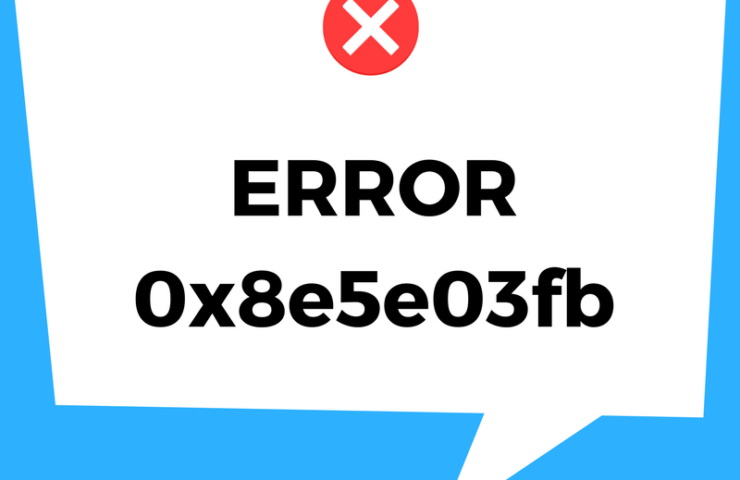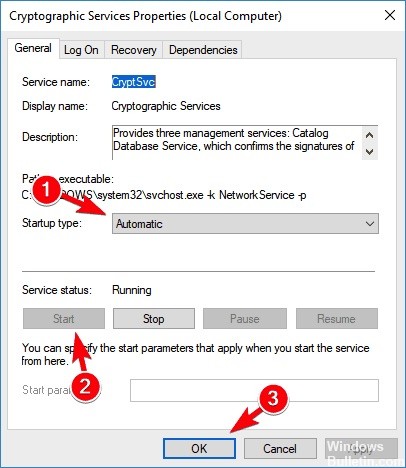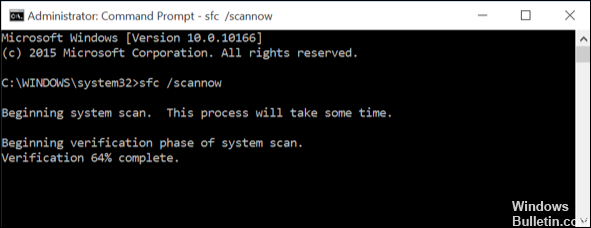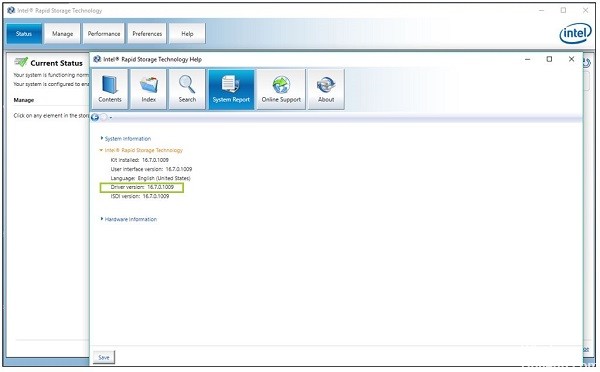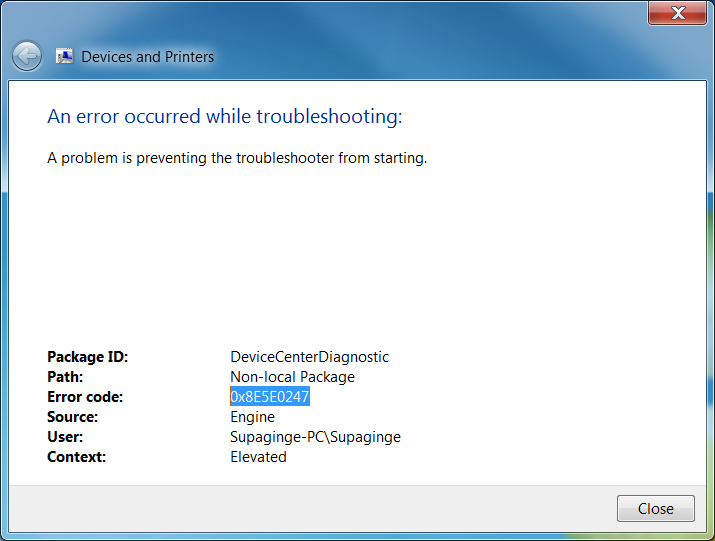Ошибка 0x8e5e0247 возникает при обновление системы Windows либо во время использования встроенного средства устранения неполадок. Несмотря на то, что данная ошибка способна появляться на всех версиях ОС Windows, на ее появление жалуются преимущественно пользователи Windows 7.
Содержание
- Причины ошибки 0x8e5e0247
- Способы решения 0x8e5e0247
- Способ №1 Обновление Intel RST
- Способ №2 Удаление драйвера Intel Matrix Storage
- Способ №3 Восстановление системных файлов
Причины ошибки 0x8e5e0247
Как правило, выделяют три причины для появления этой ошибки:
- устарел драйвер технологии хранения данных Intel RST;
- драйвер Intel Matrix Storage конфликтует с драйвером в системе, выполняющий похожий функционал;
- повреждение системных файлов.
Как вы могли уже понять, исправить ошибку 0x8e5e0247 будет достаточно просто.
Способы решения 0x8e5e0247
Способ №1 Обновление Intel RST
Если вы начали получать ошибку 0x8e5e0247 после установки в свой ПК нового HDD/SSD, то проблема может заключаться в драйвере Intel RST, который просто не знает, как правильно работать с вашим теперешним диском. Все, что необходимо сделать с таком случае — обновить драйвер Intel RST.
Перейдите по следующей ссылке для загрузки последней версии драйвера Intel RST. Опуститесь в самый низ странички, на которую перейдете, и подтвердите, что вы ознакомились с представленной вам лицензией. Как только на ваш компьютер будет загружен установщик, дважды кликните на него левой кнопкой мыши и следуйте инструкциям на вашем экране.
После установки в свою систему новой версии драйвера Intel RST проверьте, будет ли возникать ошибка 0x8e5e0247.
Способ №2 Удаление драйвера Intel Matrix Storage
Обговариваемая ошибка может возникать в том случае, если у вас на компьютере одновременно установлен Intel RST и Intel Matrix Storage. Проще говоря, между двумя драйверами, выполняющие схожие функции, возникает конфликт. В таком случае вы можете попробовать удалить Intel Matrix Storage из своей системы.
Удалить Intel Matrix Storage можно при помощи «Приложения и возможности» или «Программы и компоненты».
Способ №3 Восстановление системных файлов
В довольно редких случаях ошибка 0x8e5e0247 может возникать из-за поврежденных системных файлов Windows. Возможно, повреждены файлы, которые были важны для средства устранения неполадок или Центра обновления Windows. Вы можете попробовать сделать следующее:
- нажмите ПКМ на Пуск;
- кликните на пункт «Командная строка (администратор)»;
- впишите «sfc /scannow» и нажмите Enter;
- дождитесь окончания работы SFC и перезагрузите ПК;
- снова откройте Командную строку;
- впишите «DISM /Online /Cleanup-Image /RestoreHealth» и нажмите Enter;
- подождите окончания работы DISM и перезагрузите компьютер.
По входу в систему проверяем наличие ошибки. При наличии поврежденных системных файлов она должна была исчезнуть. Надеемся, что данный материал был хоть как-то вам полезен и вы избавились от надоедливой 0x8e5e0247.
С ошибкой 0x8e5e0247 можно столкнуться при выполнении различных действий. В большинстве случаев она возникает при запуске встроенных средств устранения неполадок.
Содержание
- 1 Причины ошибки
- 2 Обновление технологии Intel RST
- 3 Удаление утилиты Intel Matrix Storage
- 4 Восстановление поврежденных файлов
Причины ошибки
Сообщение с кодом 0x8e5e0247 может возникнуть по следующим причинам:
- Устаревший драйвер Intel RST. Наиболее распространенной причиной является устаревший драйвер Rapid Storage, который не способен обрабатывать размер хранилища, присутствующий в конфигурации системы. Обычно проблема возникает при установке нового диска. В этом случае нужно обновить программное обеспечение Intel RST до последней версии.
- Intel Matrix Storage конфликтует с аналогичным драйвером. Эта утилита вызывает ошибку в случае, когда пользователь установил общий драйвер, который обеспечивает ту же функциональность. Для решения проблемы удалите утилиту Matrix Storage.
- Повреждение системных файлов. По отзывам пользователей, им удалось устранить проблему после запуска утилит SCF и DISM, которые обнаружили поврежденные системные компоненты Windows и восстановили их.
Обновление технологии Intel RST
Если сообщение об ошибке 0x8e5e0247 начало появляться после установки нового жесткого диска HDD или SDD, то, скорее всего, причиной проблемы является устаревший драйвер RST. Для ее решения обновите его до последней версии с использованием официальных каналов.
Найдите страницу в интернете по запросу «файлы для загрузки для технологии хранения Intel Rapid». Выберите версию операционной системы и загрузите драйвер RST.
После загрузки исполняемого файла дважды щелкните на него и следуйте инструкциям на экране, чтобы завершить установку последней версии.
После перезагрузки компьютера повторите то действие, которое вызывало сообщение с кодом 0x8e5e0247.
Удаление утилиты Intel Matrix Storage
Если используете Intel Matrix Storage, но также установили Rapid Storage (или эквивалент AMD), то столкнетесь с ошибкой 0x8e5e0247 из-за конфликта между ними, поскольку выполняют ту же функцию. В этом случае нужно удалить утилиту Matrix Storage.
Откройте раздел «Удаления или изменения программ» командой appwiz.cpl, запущенной из окна «Выполнить» (Win+ R).
В списке приложений найдите запись Matrix Storage, щелкните на ней правой кнопкой мыши и выберите «Удалить». Следуйте инструкциям на экране, чтобы завершить удаление, затем перезагрузите компьютер.
Повторите то действие, при котором возникала ошибка и посмотрите, устранена ли проблема.
Восстановление поврежденных файлов
С ошибкой 0x8e5e0247 можно столкнуться при повреждении системных файлов, которые связаны с Центром обновления WIndows или средством устранения неполадок. Для их восстановления запустите сканирование DISM и SFC.
Обе утилиты в конечном итоге исправят поврежденные компоненты Windows, при этом используют разные подходы. SFC использует локальный кэш для замены поврежденных файлов рабочими копиями, тогда как DISM загружает их из Центра обновления Windows.
Наберите в поле системного поиска cmd и выберите Запуск от имени администратора.
В консоли выполните команду:
sfc /scannow
Не прерывайте сканирование и дождитесь его завершения. В некоторых случаях может затянутся на несколько часов. После завершения перезагрузите компьютер и проверьте, устранена ли проблема.
Если продолжаете сталкиваться с ошибкой 0x8e5e0247, снова запустите командную строку с правами администратора и выполните команду:
DISM / Online / Cleanup-Image / RestoreHealth
Обратите внимание, что для работы DISM требуется подключение к интернету для загрузки рабочих копий.
После завершения сканирования перезагрузите ПК и проверьте, удалось ли исправить ошибку с кодом 0x8e5e0247.
| Номер ошибки: | Ошибка 0x8E5E0247 | |
| Название ошибки: | Windows Error 0X8E5E0247 | |
| Описание ошибки: | Ошибка 0x8E5E0247: Возникла ошибка в приложении Windows. Приложение будет закрыто. Приносим извинения за неудобства. | |
| Разработчик: | Microsoft Corporation | |
| Программное обеспечение: | Windows | |
| Относится к: | Windows XP, Vista, 7, 8, 10, 11 |
«Windows Error 0X8E5E0247» Введение
«Windows Error 0X8E5E0247» — это стандартная ошибка времени выполнения. Когда дело доходит до Windows, инженеры программного обеспечения используют арсенал инструментов, чтобы попытаться сорвать эти ошибки как можно лучше. Тем не менее, возможно, что иногда ошибки, такие как ошибка 0x8E5E0247, не устранены, даже на этом этапе.
После первоначального выпуска пользователи Windows могут столкнуться с сообщением «Windows Error 0X8E5E0247» во время запуска программы. Сообщение об этой ошибке 0x8E5E0247 позволит разработчикам обновить свое приложение и исправить любые ошибки, которые могут вызвать его. Microsoft Corporation может устранить обнаруженные проблемы, а затем загрузить измененный файл исходного кода, позволяя пользователям обновлять свою версию. Если есть запрос на обновление Windows, это обычно обходной путь для устранения проблем, таких как ошибка 0x8E5E0247 и другие ошибки.
Что вызывает ошибку времени выполнения 0x8E5E0247?
Сбой во время выполнения Windows, как правило, когда вы столкнетесь с «Windows Error 0X8E5E0247» в качестве ошибки во время выполнения. Вот три наиболее распространенные причины, по которым происходят ошибки во время выполнения ошибки 0x8E5E0247:
Ошибка 0x8E5E0247 Crash — Ошибка 0x8E5E0247 может привести к полному замораживанию программы, что не позволяет вам что-либо делать. Эти ошибки обычно возникают, когда входы Windows не могут быть правильно обработаны, или они смущены тем, что должно быть выведено.
Утечка памяти «Windows Error 0X8E5E0247» — этот тип утечки памяти приводит к тому, что Windows продолжает использовать растущие объемы памяти, снижая общую производительность системы. Возможные причины из-за отказа Microsoft Corporation девыделения памяти в программе или когда плохой код выполняет «бесконечный цикл».
Error 0x8E5E0247 Logic Error — Ошибка программной логики возникает, когда, несмотря на точный ввод от пользователя, производится неверный вывод. Это может произойти, когда исходный код Microsoft Corporation имеет уязвимость в отношении передачи данных.
В большинстве случаев проблемы с файлами Windows Error 0X8E5E0247 связаны с отсутствием или повреждением файла связанного Windows вредоносным ПО или вирусом. Для устранения неполадок, связанных с файлом Microsoft Corporation, большинство профессионалов ПК заменят файл на соответствующую версию. Если ошибка Windows Error 0X8E5E0247 возникла в результате его удаления по причине заражения вредоносным ПО, мы рекомендуем запустить сканирование реестра, чтобы очистить все недействительные ссылки на пути к файлам, созданные вредоносной программой.
Распространенные проблемы Windows Error 0X8E5E0247
Эти проблемы Windows, связанные с Windows Error 0X8E5E0247, включают в себя:
- «Ошибка Windows Error 0X8E5E0247. «
- «Ошибка программного обеспечения Win32: Windows Error 0X8E5E0247»
- «Извините, Windows Error 0X8E5E0247 столкнулся с проблемой. «
- «К сожалению, мы не можем найти Windows Error 0X8E5E0247. «
- «Отсутствует файл Windows Error 0X8E5E0247.»
- «Проблема при запуске приложения: Windows Error 0X8E5E0247. «
- «Не удается запустить Windows Error 0X8E5E0247. «
- «Windows Error 0X8E5E0247 остановлен. «
- «Windows Error 0X8E5E0247: путь приложения является ошибкой. «
Проблемы Windows Error 0X8E5E0247 с участием Windowss возникают во время установки, при запуске или завершении работы программного обеспечения, связанного с Windows Error 0X8E5E0247, или во время процесса установки Windows. Важно отметить, когда возникают проблемы Windows Error 0X8E5E0247, так как это помогает устранять проблемы Windows (и сообщать в Microsoft Corporation).
Причины ошибок в файле Windows Error 0X8E5E0247
Эти проблемы Windows Error 0X8E5E0247 создаются отсутствующими или поврежденными файлами Windows Error 0X8E5E0247, недопустимыми записями реестра Windows или вредоносным программным обеспечением.
Более конкретно, данные ошибки Windows Error 0X8E5E0247 могут быть вызваны следующими причинами:
- Поврежденная или недопустимая запись реестра Windows Error 0X8E5E0247.
- Вирус или вредоносное ПО, повреждающее Windows Error 0X8E5E0247.
- Другая программа (не связанная с Windows) удалила Windows Error 0X8E5E0247 злонамеренно или по ошибке.
- Windows Error 0X8E5E0247 конфликтует с другой программой (общим файлом).
- Windows (Windows Error 0X8E5E0247) поврежден во время загрузки или установки.
Продукт Solvusoft
Загрузка
WinThruster 2022 — Проверьте свой компьютер на наличие ошибок.
Совместима с Windows 2000, XP, Vista, 7, 8, 10 и 11
Установить необязательные продукты — WinThruster (Solvusoft) | Лицензия | Политика защиты личных сведений | Условия | Удаление
В этой статье рассматривается ошибка 0x8E5E0247, также известная как Ошибка 0x8E5E0247 и означающая
Об ошибке Windows
Операционная система Windows сегодня используется миллионами пользователей персональных компьютеров и ноутбуков. И вполне вероятно, что большинство из них в свое время сталкивались с тем или иным типом ошибки Windows. Отчеты об ошибках были представлены компанией Microsoft для обеспечения средств сбора и отправки отладочной информации после ошибки или для применения шагов по устранению неполадок в зависимости от того, получил ли пользователь синтаксическую, логическую ошибку или ошибку времени выполнения.
Если пользователь получает код остановки, то вместе с сообщением об ошибке предоставляется краткая информация по устранению неполадок. Затем пользователь может найти конкретное сообщение об ошибке и применить исправление, предоставленное на сайтах поддержки Microsoft, а также в других доступных в Интернете статьях и журналах по данной теме.
В других случаях пользователь получает только уведомление о сбое компьютера, после чего ему предлагается отправить отчет о сбое в Microsoft. Это делается для сбора данных для анализа, чтобы компания Microsoft могла отправить пользователю решение проблемы.
Каким бы ни был случай, вот некоторые общие сведения об устранении неполадок, которые можно использовать для устранения ошибок Windows.
Симптомы 0x8E5E0247 — Ошибка 0x8E5E0247
Ошибки Windows можно классифицировать как синтаксические ошибки, логические ошибки или ошибки времени выполнения.
Когда пользователь получает синтаксическую ошибку, компьютер просто внезапно выдает сообщение об ошибке, что в фоновом режиме произошел сбой. Программы, к которым обращается пользователь, могут застопориться или полностью завершиться. Пользователь может продолжать использовать другие приложения, но время от времени появляется непонятное сообщение о том, что запущенная программа не может запуститься, потому что какой-то процесс не работает.
Ошибки времени выполнения происходят во время работы приложения. Поэтому, когда ошибка возникает, она просто происходит без предупреждения, и компьютер выдает уведомление о том, что произошла ошибка.
Логические ошибки связаны с программированием. Ошибка вызывает непреднамеренный вывод или поведение. Если говорить о компьютерных системах, которые прошли все испытания и поступили в продажу, то логические ошибки случаются только тогда, когда произошли значительные изменения в физическом состоянии логической платы. Возможно, часть шин расплавилась или возникла подобная ситуация. Это может привести к тому, что компьютер внезапно издаст громкий звуковой сигнал или скрежещущий звук, и даже может перейти к внезапной нестабильной работе, замерзнуть или резко изменить температуру перед фактическим сбоем.
(Только для примера)
Причины ошибок Ошибка 0x8E5E0247 — 0x8E5E0247
Ошибки Windows могут быть вызваны неисправностью аппаратных компонентов или повреждением ОС. Некоторые из них могут быть даже связаны с проблемами программирования, которые не были решены, поскольку ошибки не были устранены на этапе проектирования. Иногда ошибки Windows могут возникать из-за изменений, внесенных в компьютер.
Методы исправления
Для разных категорий ошибок Windows существуют разные шаги по устранению неполадок. Однако существуют общие шаги, которые можно применить, столкнувшись с этими ошибками. Вот они.
Если метод ремонта вам подошел, пожалуйста, нажмите кнопку upvote слева от ответа, это позволит другим пользователям узнать, какой метод ремонта на данный момент работает лучше всего.
Обратите внимание: ни ErrorVault.com, ни его авторы не несут ответственности за результаты действий, предпринятых при использовании любого из методов ремонта, перечисленных на этой странице — вы выполняете эти шаги на свой страх и риск.
Метод 1 — Восстановить базу данных Центра обновления Windows
Когда хороший компьютер внезапно начинает работать странным образом, причиной могут быть обновления Windows. Чтобы исправить это, пользователи могут запустить Восстановление системы, если есть дата восстановления, сохраненная до ошибки. Вот как это делается.
Восстановление в Windows 7:
- Нажмите Пуск и введите Восстановление системы в поле поиска, затем нажмите клавишу ввода.
- Когда появится окно восстановления системы, нажимайте Далее , пока не дойдете до окна, в котором вы можете выбрать точку восстановления. Вы увидите список дат восстановления с описанием.
- Затем снова нажмите Далее и подтвердите процесс восстановления. Подождите, пока он прекратит обработку, и появится окно, в котором вы можете нажать кнопку Готово . Закройте окно и дайте компьютеру перезагрузиться.
Вы также можете восстановить свой компьютер с помощью установочного диска ОС .
- Для этого загрузитесь с компакт-диска с ОС или с носителя для восстановления.
- Следуйте инструкциям, пока не дойдете до экрана, на котором будет предложена опция Восстановить мой компьютер , нажмите и выберите Восстановление системы из списка инструментов восстановления.
- Вы можете выбрать любую точку восстановления в окне «Восстановление системы», но убедитесь, что вы восстановили дату, при которой ваш компьютер работает нормально.
- Дождитесь завершения процесса и позвольте вашему компьютеру перезагрузиться на рабочий стол.
Вы также можете загрузиться в безопасном режиме .
- Загрузите компьютер и нажмите F8. Выберите Безопасный режим с командной строкой , нажимая стрелки на клавиатуре, чтобы переместить выделение вниз к этому элементу.
- В безопасном режиме введите rstrui.exe и нажмите Enter в командной строке. Следуйте указаниям мастера восстановления и перезагрузите компьютер в обычном режиме.
Восстановление в Windows 8:
Восстановление в среде Windows
- В Windows 8 щелкните значок поиска и введите Восстановление системы.
- Продолжайте нажимать кнопку «Далее», пока не дойдете до окна, в котором можно выбрать дату восстановления.
- Подтвердите восстановление, выполнив оставшиеся шаги. После этого перезагрузите компьютер в обычном режиме.
Восстановить при загрузке
- Перезагрузите компьютер и нажмите F11, чтобы начать восстановление системы.
- Вы увидите экран «Дополнительные параметры», на котором вы найдете пункт «Восстановление системы».
- Вам будет предложено выбрать учетную запись администратора, просто выберите и войдите в свою учетную запись администратора.
- Нажимайте кнопку «Далее», пока не дойдете до экрана, на котором можно выбрать даты восстановления.
- Нажимайте кнопку «Далее», пока не дойдете до конца процесса восстановления и не увидите кнопку «Готово».
- Перезагрузите компьютер в обычном режиме.
Восстановление в Windows 10:
Внутри окна
- Запустите восстановление системы, введя его в поле поиска. Щелкните элемент, который появится в результатах поиска.
- Когда откроется окно «Восстановление системы», нажимайте «Далее», пока не получите список для выбора даты восстановления, выберите ту, которая, как вы знаете, лучше всего подходит для вас.
- Подтвердите процесс, нажав «Далее», затем «Да» и, наконец, «Готово». После закрытия окна перезагрузите компьютер.
Использование установочного носителя
- Если вы не можете загрузиться в Windows, вам лучше загрузить файл Media Creator из Microsoft. Создайте загрузочный диск с помощью DVD или флэш-диска.
- После этого перезагрузите компьютер и войдите в BIOS, чтобы изменить загрузочное устройство на DVD или флэш-диск.
- Когда вы перейдете к экрану установки, выберите «Устранение неполадок»> «Дополнительные параметры»> «Восстановление системы» и выполните процесс таким же образом.
Метод 2 — Исправить неправильную системную дату и время
Иногда Windows может работать неправильно из-за неправильной настройки времени. Чтобы установить время и дату:
В Windows 7
- Нажмите «Пуск», затем «Панель управления».
- Нажмите «Дата и время».
- В окне «Дата и время» нажмите «Изменить часовой пояс», чтобы выбрать правильный часовой пояс.
- Нажмите «Применить» и «ОК».
В Windows 8
- Откройте «Настройки», переместив указатель мыши вправо, при открытии вкладки щелкните значок шестеренки.
- Откроется новая всплывающая вкладка «Настройки», нажмите «Панель управления».
- На панели управления нажмите «Часы, язык и регион». Затем нажмите «Установить время и дату» в разделе «Дата и время».
- Когда откроется окно «Дата и время», нажмите «Изменить дату и время» и перейдите к нужной дате и времени в следующем окне. Чтобы подать заявку, просто нажмите «ОК».
В Windows 10
- Просто щелкните правой кнопкой мыши дату и время на панели задач, расположенной в правой нижней части экрана.
- Нажмите «Настроить дату и время». Откроются настройки даты и времени.
- Вы можете выбрать часовой пояс, а затем закрыть окно. Это автоматически обновит время и дату на панели задач.
Метод 3 — Проверьте отсутствие или повреждение файлов
- Запустить проверку системных файлов
- Чтобы запустить команду, откройте командную строку с повышенными привилегиями, набрав ее в окне поиска, затем щелкните правой кнопкой мыши командную строку и выберите «Запуск от имени администратора».
- Введите в командной строке sfc / scannow и дождитесь успешного завершения процесса проверки.
- Запустите Checkdisk — Chkdsk исправляет многие несоответствия с ОС. Системные ошибки также можно исправить с помощью этой утилиты. Чтобы запустить это,
- Откройте командную строку, введя ее в поле поиска, а затем, когда вы увидите результат в верхней части списка, щелкните его правой кнопкой мыши и выберите «Запуск от имени администратора».
- Ваша система может сказать, что вы не можете запустить ее в данный момент, потому что вы все еще обрабатываете данные, и спросит вас, хотите ли вы запустить ее перед следующим запуском, просто нажмите y для подтверждения, а затем выйдите с экрана и перезагрузите компьютер.
- После перезагрузки компьютера вы увидите, что checkdisk работает вне Windows, просто дайте ему закончить, пока он не даст вам отчет о том, что было найдено, исправлено или отмечено.
- Закройте окно и дайте компьютеру нормально перезагрузиться.
Другие языки:
How to fix 0x8E5E0247 (Error 0x8E5E0247) —
Wie beheben 0x8E5E0247 (Fehler 0x8E5E0247) —
Come fissare 0x8E5E0247 (Errore 0x8E5E0247) —
Hoe maak je 0x8E5E0247 (Fout 0x8E5E0247) —
Comment réparer 0x8E5E0247 (Erreur 0x8E5E0247) —
어떻게 고치는 지 0x8E5E0247 (오류 0x8E5E0247) —
Como corrigir o 0x8E5E0247 (Erro 0x8E5E0247) —
Hur man åtgärdar 0x8E5E0247 (Fel 0x8E5E0247) —
Jak naprawić 0x8E5E0247 (Błąd 0x8E5E0247) —
Cómo arreglar 0x8E5E0247 (Error 0x8E5E0247) —
Об авторе: Фил Харт является участником сообщества Microsoft с 2010 года. С текущим количеством баллов более 100 000 он внес более 3000 ответов на форумах Microsoft Support и создал почти 200 новых справочных статей в Technet Wiki.
Следуйте за нами:
Этот инструмент восстановления может устранить такие распространенные проблемы компьютера, как синие экраны, сбои и замораживание, отсутствующие DLL-файлы, а также устранить повреждения от вредоносных программ/вирусов и многое другое путем замены поврежденных и отсутствующих системных файлов.
ШАГ 1:
Нажмите здесь, чтобы скачать и установите средство восстановления Windows.
ШАГ 2:
Нажмите на Start Scan и позвольте ему проанализировать ваше устройство.
ШАГ 3:
Нажмите на Repair All, чтобы устранить все обнаруженные проблемы.
СКАЧАТЬ СЕЙЧАС
Совместимость
Требования
1 Ghz CPU, 512 MB RAM, 40 GB HDD
Эта загрузка предлагает неограниченное бесплатное сканирование ПК с Windows. Полное восстановление системы начинается от $19,95.
ID статьи: ACX014482RU
Применяется к: Windows 10, Windows 8.1, Windows 7, Windows Vista, Windows XP, Windows 2000
СОВЕТУЕМ: Нажмите здесь, чтобы исправить ошибки Windows и оптимизировать производительность системы
Несколько пользователей Windows задавали вопросы после просмотра кода ошибки 0x8e5e0247 при выполнении различных действий. В большинстве случаев, на которые мы обращаем наше внимание, код ошибки возникает, когда пользователи пытаются использовать функцию Центра обновления Windows или когда они пытаются использовать одну из встроенных утилит устранения неполадок. Хотя проблема не является исключительной для определенной версии Windows, о ней чаще всего сообщают в Windows 7.
0x8e5e0247 Ошибка в Windows
Что вызывает ошибку 0x8e5e0247?
Мы исследовали эту конкретную проблему, изучив различные пользовательские отчеты и стратегии исправления, которые чаще всего используются для исправления этого конкретного кода ошибки. Как выясняется, существует несколько виновников, которые могут вызвать это сообщение об ошибке:
- Драйвер Intel RST устарел . Наиболее распространенная причина этой проблемы — устаревший драйвер быстродействующего хранилища, который не способен обрабатывать объем хранилища, присутствующий в конфигурации системы. Обычно это происходит сразу после обновления пользователем нового диска хранения. В этом случае вы сможете решить проблему, обновив драйвер Intel Rapid Storage Technology до последней версии.
- Intel Matrix Storage конфликтует с аналогичным драйвером. Известно, что эта утилита вызывает эту конкретную ошибку в тех случаях, когда пользователь также установил выделенный драйвер или драйвер Generic, который обеспечивает те же функции. Если этот сценарий применим к вашей ситуации, вы сможете решить проблему, удалив утилиту Intel Matrix Storage.
- Повреждение системных файлов. Другой возможной причиной, которая вызовет ошибку 0x8e5e0247, является повреждение системных файлов. Существуют подтвержденные случаи, когда этот конкретный код ошибки разрешался после того, как затронутые пользователи идентифицировали и восстанавливали поврежденные элементы с помощью таких утилит, как SFC или DISM. Если повреждение более серьезное, предпочтительным методом должна быть установка исправлений.
Если один из указанных выше сценариев применим к вашему типу проблемы, эта статья предоставит вам несколько различных стратегий устранения неполадок. Ниже вы найдете несколько методов, которые другие пользователи в аналогичной ситуации успешно использовали для разрешения кода ошибки 0x8e5e0247 .
Если вы хотите оставаться максимально эффективными, мы советуем вам следовать приведенным ниже потенциальным исправлениям, поскольку мы заказали их по эффективности и серьезности. В конечном итоге вы должны наткнуться на метод, который позволит вам решить проблему независимо от виновника, который ее вызвал.
Давай начнем!
Метод 1: Обновление технологии Intel Rapid Storage
Если вы начали получать это сообщение об ошибке после обновления конфигурации вашего компьютера с нового жесткого диска или SDD, скорее всего, проблема возникает из-за старого драйвера Intel Rapid Storage Technology, который не знает, как работать с вашим текущим размером диска.
Если этот сценарий применим, вы сможете решить проблему, обновив версию драйвера Intel Rapid Storage Technology до последней, используя официальные каналы. Аналогичные пользователи, пытающиеся устранить одно и то же сообщение об ошибке, сообщили, что им удалось решить проблему на неопределенный срок после следования приведенным ниже инструкциям.
Вот что вам нужно сделать, чтобы обновить драйвер Intel Rapid Storage Technology:
- Перейдите по этой ссылке ( здесь ) и выберите последнюю версию драйвера Intel Rapid Storage Technology (Intel RST) .
- Когда вы перейдете на следующий экран, посмотрите в левой части экрана и загрузите исполняемый файл SetupRS T.
Загрузка установочного исполняемого файла драйвера Intel RST
- Затем согласитесь с ToS и дождитесь завершения загрузки.
- После загрузки исполняемого файла установки дважды щелкните его и следуйте инструкциям на экране, чтобы завершить установку последней версии драйвера Intel RST.
- Когда установка будет завершена, перезагрузите компьютер вручную, если вам не предлагается это сделать.
- После завершения следующей последовательности запуска повторите действие, которое ранее вызывало код ошибки 0x8e5e0247, и посмотрите, была ли проблема решена.
Если вы видите, что та же проблема все еще возникает, перейдите к следующему способу ниже.
Способ 2: удаление Intel Matrix Storage
Оказывается, если вы используете Intel Matrix Storage, но вы также установили драйвер Intel Rapid Storage (или эквивалент AMD), скорее всего, вы видите код ошибки 0x8e5e0247 из-за конфликта между двумя драйверами, которые в основном делать то же самое.
В этом случае вы сможете решить проблему с помощью утилиты «Программы и компоненты» для удаления утилиты Intel Matrix Storage. Несколько пользователей, столкнувшихся с той же проблемой, сообщили, что код ошибки больше не появлялся после выполнения приведенных ниже инструкций и перезагрузки компьютера.
Вот что вам нужно сделать:
- Нажмите клавишу Windows + R, чтобы открыть диалоговое окно « Выполнить ». Затем введите «appwiz.cpl» и нажмите Enter, чтобы открыть утилиту « Программы и компоненты» .
Введите appwiz.cpl и нажмите Enter, чтобы открыть список установленных программ.
- Как только вы окажетесь на экране « Программы и компоненты», прокрутите список установленных приложений и найдите Intel Matrix Storage. Когда вы увидите его, щелкните по нему правой кнопкой мыши и выберите « Удалить» из контекстного меню.
Удаление приложения Intel Matrix Storage
- Следуйте инструкциям на экране для завершения удаления, а затем перезагрузите компьютер.
- При следующей последовательности запуска проверьте, была ли проблема решена путем повторения действия, которое ранее вызывало ошибку.
Если вы все еще видите код ошибки 0x8e5e0247, перейдите к следующему способу ниже.
Метод 3: Выполнение сканирования SFC и DISM
Другой потенциальный сценарий, который может привести к появлению кода ошибки 0x8e5e0247, — это некое повреждение системных файлов, которое препятствует функционированию Центра обновления Windows или средства устранения неполадок Windows. Если этот случай применим, вы должны быть в состоянии решить проблему, устранив повреждение с помощью таких утилит, как DISM (Обслуживание образов развертывания и управление ими) или SFC (Проверка системных файлов) .
Обе эти утилиты в конечном итоге исправят поврежденные системные файлы, но делают это по-разному. SFC использует локальный кэш для замены поврежденных файлов исправными параметрами, а DISM использует Центр обновления Windows для загрузки свежих копий.
Если вы подозреваете, что причиной проблемы может быть повреждение системных файлов, мы рекомендуем запустить обе эти утилиты в указанном ниже порядке. Вот что вам нужно сделать для сканирования SFC и DISM:
- Нажмите клавишу Windows + R, чтобы открыть окно запуска . Затем введите «cmd» и нажмите Ctrl + Shift + Enter, чтобы открыть командную строку с повышенными привилегиями. Когда вы увидите UAC (Контроль учетных записей), нажмите Да, чтобы предоставить доступ администратора.
Запуск командной строки от имени администратора
- Как только вам удастся открыть командную строку с повышенными правами, введите следующую команду и нажмите Enter, чтобы начать сканирование SFC:
SFC / SCANNOW
Примечание: остановка этого сканирования в середине этого может принести дополнительный вред вашим системным файлам, поэтому не закрывайте окно CMD и не выключайте компьютер неожиданно, пока сканирование не будет завершено. Имейте в виду, что в зависимости от характеристик вашего ПК и места на диске это может занять несколько часов.
- Когда сканирование SFC завершено, перезагрузите компьютер и посмотрите, будет ли проблема решена после завершения следующей последовательности запуска.
- Если вы по-прежнему сталкиваетесь с кодом ошибки 0x8e5e0247, выполните шаг 1 еще раз, чтобы открыть другое приглашение CMD с повышенными правами, но на этот раз введите следующую команду для запуска сканирования DISM:
DISM / Online / Cleanup-Image / RestoreHealth
Примечание. Помните, что DISM требует надежного подключения к Интернету для загрузки исправных копий файлов, которые испорчены повреждением, поэтому убедитесь, что вы используете стабильное подключение к Интернету.
- После завершения процедуры перезагрузите компьютер еще раз и посмотрите, будет ли проблема решена при следующем запуске системы.
Если вы все еще сталкиваетесь с кодом ошибки 0x8e5e0247, перейдите к последнему методу ниже.
Способ 4: выполнение ремонтной установки
Если две представленные выше встроенные утилиты не позволили вам разрешить код ошибки 0x8e5e0247, вероятно, ваша система борется с серьезным повреждением (возможно, затрагивающим некоторые важные файлы ОС).
Если этот сценарий применим, вы сможете исправить проблему и избежать чистой установки, выполнив вместо этого ремонтную установку. Эта процедура сбрасывает все компоненты Windows, включая загрузочные данные. Но хорошо в этом методе является то, что он оставит все ваши личные файлы без изменений — это означает, что ваши приложения, пользовательские настройки и медиа (изображения, видео, документы) не будут удалены.
Если вы решите пойти на ремонтную установку, вы можете следовать инструкциям в этой статье ( здесь ).
Ошибка 0x8e5e0247 в Windows 7

Сообщения: 10692
Благодарности: 2877
——-
Будь джентльменом, если есть удача. А нет удачи, джентльменов нет . Нажми .
Если же вы забыли свой пароль на форуме, то воспользуйтесь данной ссылкой для восстановления пароля.
Сообщения: 1609
Благодарности: 366
——-
Вот и все. Задуманная программа выполнена полностью. Достигнуты все поставленные цели, решены все задачи. На этом деятельность на форуме завершена. Спасибо за внимание.
Все коды ошибок Центра обновления Windows
При обновлении системы или установке пакетов через Центр обновлений Windows могут появляться ошибки. На этой странице собраны все распространенные коды ошибок, которые можно увидеть при попытке обновить Windows 7, 8 или 10.
Большинство кодов ошибок универсальны и позволяют исправить проблему вне зависимости от версии Windows. Нажатие на любой код откроет страницу с инструкцией, где подробно расписаны методы решения.
Универсальная инструкция по исправлению ошибок Центра обновления:
- Открываем (от имени администратора) Пуск -> Выполнить -> cmd.exe, в командной строке пишем sfc /scannow, Enter.
- Ждем проверки, пишем вторую команду DISM.exe /Online /Cleanup-image /Restorehealth, ждем. Пробуем установить обновление заново.
- Если не получается — заходим на catalog.update.microsoft.com. или microsoft.com/ru-ru/download и загружаем/устанавливаем нужное обновление вручную, воспользовавшись поиском или каталогом для загрузки нужного обновления.
Если простой способ не помог, следует найти свою ошибку в списке и попробовать решить её при помощи подробной инструкции.
Коды ошибок Центра обновления Windows
0x80070002 ERROR_FILE_NOT_FOUND — Не удается найти указанный файл.
Центру обновлений не удается найти файлы, нужные для установки. Решение: сканирование системы, восстановление системных файлов, в случае неудачи — установка нужного обновления вручную из каталога Microsoft.
0x8007000D ERROR_INVALID_DATA — Недопустимые данные.
Ошибка появляется при установке Windows (файлы повреждены, может потребоваться новый установочный архив), при восстановлении системы (повреждена точка восстановления), при активации (ошибка в разделе реестра CurrentControlSetEnumRoot), а также при обновлении Windows через Центр обновлений.
Решение: использовать Microsoft Easy Fix или установить обновление вручную. Программа Fix It более не поддерживается Microsoft, поэтому придется искать её в неофициальных источниках. Также можно использовать Media Creation Tool или ISO-образ системы (для Windows 10).
0x800F081F CBS_E_SOURCE_MISSING — Источника пакета или файл не найден.
Ошибка загрузки компонента .NET Framework 3.5 на Windows 8/8.1, 10 и Server 2012/2016. Ошибка 0x800f081f возникает, когда указан альтернативный источник установки, но при этом:
- По адресу находятся не все нужные компоненты для установки.
- Пользователь не имеет прав доступа к файлам.
- В указанном расположении нет файлов, нужных для установки или обновления.
Для исправления ошибки нужно проверить, правильно ли указан путь, есть ли нужные файлы/обновления по адресу и есть ли у пользователя доступ на чтение этих файлов. При обновлении Windows может помочь ручная установка и утилита DISM.exe.
0x80073712 ERROR_SXS_COMPONENT_STORE_CORRUPT — Хранилище компонентов находится в несогласованном состоянии.
Причиной ошибки является поврежденный компонент манифеста CBS. Это чисто системная ошибка, из-за которой система не может установить обновление. До Windows 10 ошибку можно исправить при помощи утилиты CheckSUR.
В Windows 10 нужно загрузить с сайта Microsoft программу MediaCreationTool.exe, нажать «Обновить этот компьютер сейчас» и следовать инструкции на экране. Использование загрузочного образа Win 10 (формат ISO) позволит устранить системные ошибки, при этом личные документы и файлы на компьютере останутся без изменений.
0x800736CC ERROR_SXS_FILE_HASH_MISMATCH — Файл компонента не соответствует сведениям проверки, указанным в манифесте компонента.
Ошибка появляется при попытке установить NET Framework 3.5 (includes .NET 2.0 and 3.0), либо при попытке обновить Windows без установленного NET Framework 3.5.
Решение: использовать команду Dism /online /enable-feature /featurename:NetFx3 /All в командной строке от имени администратора для установки фреймфорка. Альтернативный вариант — загрузить ISO-образ нужной версии Windows и использовать команду dism.exe /online /enable-feature /featurename:NetFX3 /Source:d:sourcesico, где d:sourcesico — диск и расположение образа системы. Без установленного NET Framework 3.5 Центр обновления Windows работать не будет, поэтому придется использовать командную строку.
0x800705B9 ERROR_XML_PARSE_ERROR — Не удалось обработать запрошенные XML-данные.
Сравнительно редкая системная ошибка при обновлении. Если код 0x800705B9 появился на Windows 7, Vista или 8/8.1, для исправления ситуации нужно:
- Скачать Media Creation Tool с сайта Microsoft.
- Запустить, выбрать Upgrade this PC now (обновить сейчас).
- Нажать Next (далее) и дождаться окончания процесса.
В Windows 10 для восстановления системных файлов также используется Media Creation Tool и ISO-образ системы. Также можно ввести в командную строку ряд команд, которые очистят все системные файлы и сбросят настройки.
0x80070246 ERROR_ILLEGAL_CHARACTER — Обнаружен недопустимый символ.
Нестандартная ошибка, которая может быть связана как с системным сбоем, так и с ошибками со стороны пользователя. Решение ошибка 0x80070246 «Обнаружен недопустимый символ» осложняется тем, что при ней нельзя запустить утилиту swf /scannow (и ряд других системных служб).
Для исправления этого кода ошибки Центра обновлений нужно:
- Сделать резервную копию реестра и важных файлов на случай проблем.
- Запустить режим устранения неполадок центра обновлений: Пуск -> ввести в поиске «устранение неполадок» -> Enter -> нажать «Просмотреть все» в левой панели -> найти «Центр обновления Windows». Следовать появившемся инструкциям.
- Для Windows 10: Пуск -> Параметры -> Обновление и безопасность -> Устранение неполадок.
Если это не помогло, придется восстановить исходное состояние Центра обновления Windows. Вручную это может занять до часа времени и более — желательно иметь хотя бы общее понимание своих действий, а также резервные копии важных данных и реестра Windows.
0x8007370D ERROR_SXS_IDENTITY_PARSE_ERROR — Строка удостоверения повреждена.
На сайте Microsoft ошибка с кодом 0x8007370D описана как ошибка повреждения, возникающая при повреждении системных файлов. Это стандартная ошибка, решить которую может центр исправления неполадок. Встроенная утилита восстановит целостность системных файлов, после чего перестанут появляться ошибки при скачивании и установке обновлений.
В Windows Vista или XP нужно запустить средство устранения неполадок Центра управления Windows. Найти его можно через поиск в меню Пуск или в Панели управления.
В Windows 7, 8/8.1 и 10 все также просто, но для полноценной работы средства устранения неполадок требуется подключение к интернету. В противном случае шанс на успешное решение проблемы уменьшается, поскольку система не сможет загрузить недостающие файлы.
Для запуска нужно: в поиске ввести «Устранение неполадок», открыть, выбрать Параметры -> Устранение неполадок. Найти раздел Система и безопасность, в нем нажать на пункт Устранение неполадок с помощью Центра обновления Windows, после чего нажать кнопку Далее. Дождаться окончания сканирования системы и устранения неисправностей.
Microsoft советует использовать этот метод для следующих кодов ошибок (для Windows 7, Vista, XP):
- 0x80245003 — Служба Центра обновления Windows повреждена или не работает.
- 0x80070514 — Служба Центра обновления Windows повреждена или не работает.
- 0x8DDD0018 — Библиотеки BITS.dll повреждены.
- 0x80246008 — Библиотеки BITS.dll повреждены.
- 0x80200013 — Библиотеки BITS.dll повреждены.
- 0x80004015 — Библиотеки BITS.dll повреждены.
- 0x80070003 — Библиотеки BITS.dll повреждены.
- 0x800A0046 — Библиотеки BITS.dll повреждены.
- 0x800A01AD — Библиотеки DLL Центра обновления Windows не зарегистрированы.
- 0x80070424 — Библиотеки DLL Центра обновления Windows не зарегистрированы.
- 0x800B0100 — Ошибка проверки подписи. (кроме Windows XP)
- 0x80070005 — Ошибка определения хранилища данных. (кроме Windows XP)
- 0x80248011 — Ошибка определения хранилища данных.
- 0x80070002 — Ошибка определения хранилища данных.
- 0x80070003 — Ошибка определения хранилища данных.
В Windows 10 для восстановления системы после ошибок также может использоваться ISO-образ системы (доступен на сайте Microsoft) и встроенная утилита DISM.exe.
0x8007370B ERROR_SXS_INVALID_IDENTITY_ATTRIBUTE_NAME — Имя атрибута в удостоверении находится вне допустимого диапазона.
Ошибка обновления Windows с кодом 0x8007370B обозначает, что хранилище компонентов Windows повреждено. Вне зависимости от причины, нужен доступ в интернет, сканирование системы и дозагрузка поврежденных или недостающих файлов. Как и в других случаях, ошибка исправляется при помощи DISM.exe или средства проверки готовности системы к обновлению.
0x8007370A ERROR_SXS_INVALID_IDENTITY_ATTRIBUTE_VALUE — Значение атрибута в удостоверении находится вне допустимого диапазона.
В большинстве случаев ошибка возникает на Windows 10. На сайте поддержки Microsoft советуется решать проблему при помощи одной из двух команд, которые требуется ввести в Командную строку от имени администратора: DISM /Online /Enable-Feature /FeatureName:NetFx3 /All /LimitAccess /Source:d:sourcessxs или DISM /online /cleanup-image /RestoreHealth /source:d:sources /LimitAccess, если первая команда не помогла.
Вместо d: должен быть указан диск, на который установлена Windows 10 (или располагается виртуальный образ). Если проблема связана с Net Framework 3.5, может потребоваться полная переустановка этого фреймворка. Если ничего не помогает, остается запустить процесс установки Windows и выбрать пункт «обновление с сохранением данных». Предварительно можно сохранить на внешнем носителе все нужные файлы во избежание потери важной информации (хотя риск при восстановлении минимален).
0x80070057 ERROR_INVALID_PARAMETER — Неправильный параметр.
При появлении ошибки с кодом 0x80070057 в Центре обновления стоит попробовать установить его вручную, загрузив файлы из каталога Microsoft или центра обновлений.
Если ошибка при обновлении остается, стоит сделать резервную копию редактора реестра и удалить следующий ключ: KEY_LOCAL_MACHINE SYSTEM CurrentControlSet services eventlog Microsoft-Windows-PrintService /Operational. Ключ также может находиться в разделе HKEY_LOCAL_MACHINE SYSTEM CurrentControlSet services eventlog. После удаления ключа нужно перезагрузить компьютер и запустить установку обновления заново.
0x800B0100 TRUST_E_NOSIGNATURE — В этом объекте нет подписи.
При появлении ошибки 0x800B0100 следует убедиться, что все файлы типа .mum и .cat находятся в каталоге %windir%TempCheckSURservicing, а все файлы типа .manifest должны быть в каталоге %windir%TempCheckSURmanifests.
После копирования файлов в нужные каталога нужно заново запустить средство проверки готовности системы к обновлению. Если это не помогло, нужно удалить обновление KB2488113 (если стоит) и временно отключить компонент Microsoft .Net Framework 3.5.1. После этого нужно выполнить частичную загрузку системы и заново запустить средство проверки.
При помощи DISM.exe, команды sfc /scannow, средства проверки готовности системы к обновлению и загрузочного образа Windows также можно исправить следующие проблемы:
- 0x80092003 CRYPT_E_FILE_ERROR — При попытке чтения или записи файла Центром обновления Windows произошла ошибка.
- 0x800B0101 CERT_E_EXPIRED — Истек или не наступил срок действия требуемого сертификата при проверке по системным часам или отметке времени в подписанном файле.
- 0x8007371B ERROR_SXS_TRANSACTION_CLOSURE_INCOMPLETE — Отсутствуют один или несколько обязательных членов транзакции.
- 0x80070490 ERROR_NOT_FOUND — Не удалось выполнить поиск новых обновлений.
Надпись ERROR_NOT_FOUND может говорить о временных ошибках с сетью или проблемах с интернет-соединением. Если проблема не пропадает, нужно попробовать установить обновление вручную.
Статья находится в состоянии редактирования, поскольку кодов ошибок у Центра обновлений достаточно. По мере появления новой информации, информация на странице будет обновляться.
Как исправить ошибку 0x8e5e0247 в Windows?
С ошибкой 0x8e5e0247 можно столкнуться при выполнении различных действий. В большинстве случаев она возникает при запуске встроенных средств устранения неполадок.
Причины ошибки
Сообщение с кодом 0x8e5e0247 может возникнуть по следующим причинам:
- Устаревший драйвер Intel RST . Наиболее распространенной причиной является устаревший драйвер Rapid Storage, который не способен обрабатывать размер хранилища, присутствующий в конфигурации системы. Обычно проблема возникает при установке нового диска. В этом случае нужно обновить программное обеспечение Intel RST до последней версии.
- Intel Matrix Storage конфликтует с аналогичным драйвером . Эта утилита вызывает ошибку в случае, когда пользователь установил общий драйвер, который обеспечивает ту же функциональность. Для решения проблемы удалите утилиту Matrix Storage.
- Повреждение системных файлов . По отзывам пользователей, им удалось устранить проблему после запуска утилит SCF и DISM, которые обнаружили поврежденные системные компоненты Windows и восстановили их.
Обновление технологии Intel RST
Если сообщение об ошибке 0x8e5e0247 начало появляться после установки нового жесткого диска HDD или SDD, то, скорее всего, причиной проблемы является устаревший драйвер RST. Для ее решения обновите его до последней версии с использованием официальных каналов.
Найдите страницу в интернете по запросу «файлы для загрузки для технологии хранения Intel Rapid». Выберите версию операционной системы и загрузите драйвер RST.
После загрузки исполняемого файла дважды щелкните на него и следуйте инструкциям на экране, чтобы завершить установку последней версии.
После перезагрузки компьютера повторите то действие, которое вызывало сообщение с кодом 0x8e5e0247.
Удаление утилиты Intel Matrix Storage
Если используете Intel Matrix Storage, но также установили Rapid Storage (или эквивалент AMD), то столкнетесь с ошибкой 0x8e5e0247 из-за конфликта между ними, поскольку выполняют ту же функцию. В этом случае нужно удалить утилиту Matrix Storage.
Откройте раздел «Удаления или изменения программ» командой appwiz.cpl , запущенной из окна «Выполнить» (Win+ R).
В списке приложений найдите запись Matrix Storage, щелкните на ней правой кнопкой мыши и выберите «Удалить». Следуйте инструкциям на экране, чтобы завершить удаление, затем перезагрузите компьютер.
Повторите то действие, при котором возникала ошибка и посмотрите, устранена ли проблема.
Восстановление поврежденных файлов
С ошибкой 0x8e5e0247 можно столкнуться при повреждении системных файлов, которые связаны с Центром обновления WIndows или средством устранения неполадок. Для их восстановления запустите сканирование DISM и SFC.
Обе утилиты в конечном итоге исправят поврежденные компоненты Windows, при этом используют разные подходы. SFC использует локальный кэш для замены поврежденных файлов рабочими копиями, тогда как DISM загружает их из Центра обновления Windows.
Наберите в поле системного поиска cmd и выберите Запуск от имени администратора.
В консоли выполните команду:
Не прерывайте сканирование и дождитесь его завершения. В некоторых случаях может затянутся на несколько часов. После завершения перезагрузите компьютер и проверьте, устранена ли проблема.
Если продолжаете сталкиваться с ошибкой 0x8e5e0247, снова запустите командную строку с правами администратора и выполните команду:
DISM / Online / Cleanup-Image / RestoreHealth
Обратите внимание, что для работы DISM требуется подключение к интернету для загрузки рабочих копий.
После завершения сканирования перезагрузите ПК и проверьте, удалось ли исправить ошибку с кодом 0x8e5e0247.
Ошибка 0x8e5e0247 в Windows 7
I was given permission to take home one of the office computers when my job closed down. The IT guy «wiped» it for all company based items, and then gave it a clean bill of health. only stating that I needed to get a new antivirus program.
I have tried to install a printer and a wireless adapter to the computer and the troubleshooter as well as the driver installer isn’t working. Then I went to turn on Windows Defender, only to find that is not working either. I have tried a few different things that I have found through these forums but nothing seems to help. any suggestions?
- Перемещено Amy Wang_ 11 августа 2016 г. 8:56 Windows 7 related from Windows Server General forum
According to your description, we could go to Start menu, in the search box you write “Services” it will appear in the search results. You can right-click and run as administrator. Then go to Windows Defender and check if the service is stopped or running. If it’s off, try to start it, by right-click and choose “start”.
If the issue still insists, it could be caused by Intel rapid storage drivers. If you are using them, try updating the driver is Device Manager, or alternatively, temporarily uninstall the drivers, then we could download it from the manufacturer’s official website and update the Intel driver to the latest version.
Как устранить ошибку 0×8e5e03fb на Windows 7, 8.1, 10
Уведомление — «ERROR 0×8e5e03fb» всплывает, когда пользователь пытается обновить виндовс и некоторые связанные с ним приложения (Feature on Demand для X86, система безопасности операционной системы, защитника windows, и прочие).
Приведенная выше неполадка — следствие повреждения файловой системы или служб обновления виндовс.
В этой публикации вы познакомитесь с подробным описанием решения этой проблемы, которые помогли многим пользователям починить ОС.
Решение проблемы
Важно: если вы пользователь Windows 8.1, скачайте утилиту, предоставленную разработчиками, и уже потом переходите к пошаговым инструкциям. Это самый эффективный и безопасный способ устранения сбоев и ошибок ПК.
Прежде, чем двигаться дальше:
- Убедитесь в актуальности установок даты и времени.
- Временно отключите установленные программы безопасности.
- Установите все предложенные системой обновления (если имеются).
- Скачайте и запустите специальную утилиту от Майкрософт.
Далее приведены фиксы и исправления, которые помогли исправить ошибку — error 0×8e5e03fb, пригодившиеся всем юзерам без исключения.
SFC сканирование
Рекомендуется выполнить SFC-сканирование. Оно обнаруживает и восстанавливает поврежденные системные файлы, а также исправляет сбои файловой системы.
- Запускаем сканирование SFC.
- Нажмите «Пуск», вбейте в поиск — «cmd»
- ПКМ по обработчику команд -> выберите «Запуск от имени администратора».
- После «…system32>» введите «sfc /scannow».
- Нажмите Enter.
DISM RestoreHealth
Сканирование SFC не помогло вам исправить проблему? Тогда, чтобы исправить ошибки обновления Windows, запустите DISM RestoreHealth:
- Нажмите Пуск и введите «cmd» в поле поиска.
- ПКМ по обработчику команд -> выберите «Запуск от имени администратора».
- Пишите: «Dism / Online / Cleanup-Image / RestoreHealth».
- Нажмите Enter.
- После завершения сканирования источник ошибки должен быть исправлен.
Включаем .NET Framework 3.5.
- Открываем «Пуск» -> «Панель управления» -> «программы».
- Теперь выбираем «программы и компоненты» -> «включить или отключить компоненты Windows».
- Установите флажки перед .NET framework 3.5 и нажмите «Ок».
- Перейдите по ссылке и скачайте небольшой пакет, который самостоятельно определит конфигурацию и загрузит необходимые компоненты.
- Затем перезагрузите компьютер.
Выполняем восстановление системы
- Перейдите в меню Пуск.
- В поиске пишем — «Восстановление».
- Видим «Вернуть компьютер в исходное состояние». Нажмите кнопку «Начать».
- На синем экране выбираем вариант «Сохранить мои файлы» .
Если проблема не исчезла, обратитесь в техподдержку Microsoft.
Как исправить ошибку 0x8e5e0247 в Windows?
Ошибка 0x8e5e0247 возникает при обновление системы Windows либо во время использования встроенного средства устранения неполадок. Несмотря на то, что данная ошибка способна появляться на всех версиях ОС Windows, на ее появление жалуются преимущественно пользователи Windows 7.
Причины ошибки 0x8e5e0247
Как правило, выделяют три причины для появления этой ошибки:
- устарел драйвер технологии хранения данных Intel RST;
- драйвер Intel Matrix Storage конфликтует с драйвером в системе, выполняющий похожий функционал;
- повреждение системных файлов.
Как вы могли уже понять, исправить ошибку 0x8e5e0247 будет достаточно просто.
Способы решения 0x8e5e0247
Способ №1 Обновление Intel RST
Если вы начали получать ошибку 0x8e5e0247 после установки в свой ПК нового HDD/SSD, то проблема может заключаться в драйвере Intel RST, который просто не знает, как правильно работать с вашим теперешним диском. Все, что необходимо сделать с таком случае — обновить драйвер Intel RST.
Перейдите по следующей ссылке для загрузки последней версии драйвера Intel RST. Опуститесь в самый низ странички, на которую перейдете, и подтвердите, что вы ознакомились с представленной вам лицензией. Как только на ваш компьютер будет загружен установщик, дважды кликните на него левой кнопкой мыши и следуйте инструкциям на вашем экране.
После установки в свою систему новой версии драйвера Intel RST проверьте, будет ли возникать ошибка 0x8e5e0247.
Способ №2 Удаление драйвера Intel Matrix Storage
Обговариваемая ошибка может возникать в том случае, если у вас на компьютере одновременно установлен Intel RST и Intel Matrix Storage. Проще говоря, между двумя драйверами, выполняющие схожие функции, возникает конфликт. В таком случае вы можете попробовать удалить Intel Matrix Storage из своей системы.
Удалить Intel Matrix Storage можно при помощи «Приложения и возможности» или «Программы и компоненты».
Способ №3 Восстановление системных файлов
В довольно редких случаях ошибка 0x8e5e0247 может возникать из-за поврежденных системных файлов Windows. Возможно, повреждены файлы, которые были важны для средства устранения неполадок или Центра обновления Windows. Вы можете попробовать сделать следующее:
- нажмите ПКМ на Пуск;
- кликните на пункт «Командная строка (администратор)»;
- впишите «sfc /scannow» и нажмите Enter;
- дождитесь окончания работы SFC и перезагрузите ПК;
- снова откройте Командную строку;
- впишите «DISM /Online /Cleanup-Image /RestoreHealth» и нажмите Enter;
- подождите окончания работы DISM и перезагрузите компьютер.
По входу в систему проверяем наличие ошибки. При наличии поврежденных системных файлов она должна была исчезнуть. Надеемся, что данный материал был хоть как-то вам полезен и вы избавились от надоедливой 0x8e5e0247.
Источник
Как исправить ошибку Windows Update 0x8E5E0247
| Номер ошибки: | Ошибка 0x8E5E0247 | |
| Название ошибки: | Windows Update Error Code 0X8E5E0247 | |
| Описание ошибки: | Ошибка 0x8E5E0247: Возникла ошибка в приложении Windows Update. Приложение будет закрыто. Приносим извинения за неудобства. | |
| Разработчик: | Microsoft Corporation | |
| Программное обеспечение: | Windows Update | |
| Относится к: | Windows XP, Vista, 7, 8 |
Признаки ошибки 0x8E5E0247
- Появляется сообщение «Ошибка 0x8E5E0247» и окно активной программы вылетает.
- Ваш компьютер часто прекращает работу после отображения ошибки 0x8E5E0247 при запуске определенной программы.
- Отображается “Windows Update Error Code 0X8E5E0247”.
- Windows медленно работает и медленно реагирует на ввод с мыши или клавиатуры.
- Компьютер периодически «зависает» на несколько секунд.
Такие сообщения об ошибках 0x8E5E0247 могут появляться в процессе установки программы, когда запущена программа, связанная с Microsoft Corporation (например, Windows Update), при запуске или завершении работы Windows, или даже при установке операционной системы Windows. Отслеживание момента появления ошибки 0x8E5E0247 является важной информацией при устранении проблемы.
Причины ошибки 0x8E5E0247
- Поврежденная загрузка или неполная установка программного обеспечения Windows Update.
- Повреждение реестра Windows Update из-за недавнего изменения программного обеспечения (установка или удаление), связанного с Windows Update.
- Вирус или вредоносное ПО, которые повредили файл Windows или связанные с Windows Update программные файлы.
- Другая программа злонамеренно или по ошибке удалила файлы, связанные с Windows Update.
Ошибки типа Ошибки во время выполнения, такие как «Ошибка 0x8E5E0247», могут быть вызваны целым рядом факторов, поэтому важно устранить каждую из возможных причин, чтобы предотвратить повторение ошибки в будущем.
Совместима с Windows 2000, XP, Vista, 7, 8 и 10
Ошибки во время выполнения в базе знаний
Как исправить ошибку Windows Update 0x8E5E0247
Ниже описана последовательность действий по устранению ошибок, призванная решить проблемы Ошибка 0x8E5E0247. Данная последовательность приведена в порядке от простого к сложному и от менее затратного по времени к более затратному, поэтому мы настоятельно рекомендуем следовать данной инструкции по порядку, чтобы избежать ненужных затрат времени и усилий.
Пожалуйста, учтите: Нажмите на изображение [ 

Шаг 1: Восстановить записи реестра, связанные с ошибкой 0x8E5E0247
Редактирование реестра Windows вручную с целью удаления содержащих ошибки ключей Ошибка 0x8E5E0247 не рекомендуется, если вы не являетесь специалистом по обслуживанию ПК. Ошибки, допущенные при редактировании реестра, могут привести к неработоспособности вашего ПК и нанести непоправимый ущерб вашей операционной системе. На самом деле, даже одна запятая, поставленная не в том месте, может воспрепятствовать загрузке компьютера!
В силу данного риска для упрощения процесса рекомендуется использовать программу для очистки реестра ОС. Программа для очистки реестра автоматизирует процесс поиска недопустимых записей реестра, отсутствующих ссылок на файлы (например, вызывающих ошибку Windows Update Error Code 0X8E5E0247) и неработающих ссылок в реестре. Перед каждым сканированием автоматически создается резервная копия с возможностью отмены любых изменений одним щелчком мыши, что обеспечивает защиту от возможности повреждения ПК.
Будучи серебряным партнером Microsoft, мы предоставляем программное обеспечение, которое поможет вам устранить следующие проблемы:
Предупреждение: Если вы не являетесь опытным пользователем ПК, мы НЕ рекомендуем редактирование реестра Windows вручную. Некорректное использование Редактора реестра может привести к серьезным проблемам и потребовать переустановки Windows. Мы не гарантируем, что неполадки, являющиеся результатом неправильного использования Редактора реестра, могут быть устранены. Вы пользуетесь Редактором реестра на свой страх и риск.
Перед тем, как вручную восстанавливать реестр Windows, необходимо создать резервную копию, экспортировав часть реестра, связанную с Ошибка 0x8E5E0247 (например, Windows Update):
- Нажмите на кнопку Начать.
- Введите «command» в строке поиска. ПОКА НЕ НАЖИМАЙТЕENTER!
- Удерживая клавиши CTRL-Shift на клавиатуре, нажмите ENTER.
- Будет выведено диалоговое окно для доступа.
- Нажмите Да.
- Черный ящик открывается мигающим курсором.
- Введите «regedit» и нажмите ENTER.
- В Редакторе реестра выберите ключ, связанный с Ошибка 0x8E5E0247 (например, Windows Update), для которого требуется создать резервную копию.
- В меню Файл выберите Экспорт.
- В списке Сохранить в выберите папку, в которую вы хотите сохранить резервную копию ключа Windows Update.
- В поле Имя файла введите название файла резервной копии, например «Windows Update резервная копия».
- Убедитесь, что в поле Диапазон экспорта выбрано значение Выбранная ветвь.
- Нажмите Сохранить.
- Файл будет сохранен с расширением .reg.
- Теперь у вас есть резервная копия записи реестра, связанной с Windows Update.
Следующие шаги при ручном редактировании реестра не будут описаны в данной статье, так как с большой вероятностью могут привести к повреждению вашей системы. Если вы хотите получить больше информации о редактировании реестра вручную, пожалуйста, ознакомьтесь со ссылками ниже.
Мы не несем никакой ответственности за результаты действий, совершенных по инструкции, приведенной ниже — вы выполняете эти задачи на свой страх и риск.
Шаг 2: Проведите полное сканирование вашего компьютера на вредоносное ПО
Есть вероятность, что ошибка 0x8E5E0247 может быть связана с заражением вашего компьютера вредоносным ПО. Эти вредоносные злоумышленники могут повредить или даже удалить файлы, связанные с Ошибки во время выполнения. Кроме того, существует возможность, что ошибка 0x8E5E0247 связана с компонентом самой вредоносной программы.
Совет: Если у вас еще не установлены средства для защиты от вредоносного ПО, мы настоятельно рекомендуем использовать Emsisoft Anti-Malware (скачать). В отличие от других защитных программ, данная программа предлагает гарантию удаления вредоносного ПО.
Шаг 3: Очистить систему от мусора (временных файлов и папок) с помощью очистки диска (cleanmgr)
Со временем ваш компьютер накапливает ненужные файлы в связи с обычным интернет-серфингом и повседневным использованием компьютера. Если такие ненужные файлы иногда не удалять, они могут привести к снижению быстродействия Windows Update или к ошибке 0x8E5E0247, возможно вследствие конфликтов файлов или перегрузки жесткого диска. Удаление таких временных файлов при помощи утилиты Очистка диска может не только устранить ошибку 0x8E5E0247, но и существенно повысить быстродействие вашего компьютера.
Совет: Хотя утилита Очистки диска является прекрасным встроенным инструментом, она удаляет не все временные файлы с вашего компьютера. Другие часто используемые программы, такие как Microsoft Office, Firefox, Chrome, Live Messenger, а также сотни других программ не поддаются очистке при помощи программы Очистка диска (включая некоторые программы Microsoft Corporation).
В силу недостатков менеджера очистки диска Windows (cleanmgr) мы настоятельно рекомендуем выполнять очистку вашего компьютера с помощью специального программного обеспечения для очистки жесткого диска / защиты конфиденциальности.
Будучи серебряным партнером Microsoft, мы предоставляем программное обеспечение для очистки временных файлов:
Как запустить Очистку диска (cleanmgr) (Windows XP, Vista, 7, 8 и 10):
- Нажмите на кнопку Начать.
- Введите «command» в строке поиска. ПОКА НЕ НАЖИМАЙТЕENTER!
- Удерживая клавиши CTRL-Shift на клавиатуре, нажмите ENTER.
- Будет выведено диалоговое окно для доступа.
- Нажмите Да.
- Черный ящик открывается мигающим курсором.
- Введите «cleanmgr» и нажмите ENTER.
- Программа Очистка диска приступит к подсчету занятого места на диске, которое вы можете освободить.
- Будет открыто диалоговое окно Очистка диска, содержащее флажки, которые вы можете выбрать. В большинстве случаев категория «Временные файлы» занимает большую часть дискового пространства.
- Установите флажки напротив категорий, которые вы хотите использовать для очистки диска, и нажмите OK.
Шаг 4: Обновите драйверы устройств на вашем компьютере
Ошибки 0x8E5E0247 могут быть связаны с повреждением или устареванием драйверов устройств. Драйверы с легкостью могут работать сегодня и перестать работать завтра по целому ряду причин. Хорошая новость состоит в том, что чаще всего вы можете обновить драйверы устройства, чтобы устранить проблему с Ошибка 0x8E5E0247.
В силу времязатратности и сложности процесса обновления драйверов мы настоятельно рекомендуем использовать программное обеспечение для обновления драйверов. Средство обновления драйверов обеспечивает установку правильных версий драйверов для вашего оборудования, а также создает резервную копию ваших текущих драйверов перед внесением любых изменений. Сохранение резервной копии драйвера обеспечивает уверенность в том, что вы можете откатить любой драйвер до предыдущей версии (при необходимости).
Будучи серебряным партнером Microsoft, мы предоставляем программное обеспечение, которое поможет вам обновить следующие драйверы:
Пожалуйста, учтите: Ваш файл Ошибка 0x8E5E0247 может и не быть связан с проблемами в драйверах устройств, но всегда полезно убедиться, что на вашем компьютере установлены новейшие версии драйверов оборудования, чтобы максимизировать производительность вашего ПК.
Шаг 5: Используйте Восстановление системы Windows, чтобы «Отменить» последние изменения в системе
Восстановление системы Windows позволяет вашему компьютеру «отправиться в прошлое», чтобы исправить проблемы Ошибка 0x8E5E0247. Восстановление системы может вернуть системные файлы и программы на вашем компьютере к тому времени, когда все работало нормально. Это потенциально может помочь вам избежать головной боли от устранения ошибок, связанных с 0x8E5E0247.
Пожалуйста, учтите: использование восстановления системы не повлияет на ваши документы, изображения или другие данные.
Чтобы использовать Восстановление системы (Windows XP, Vista, 7, 8 и 10):
- Нажмите на кнопку Начать.
- В строке поиска введите «Восстановление системы» и нажмите ENTER.
- В окне результатов нажмите Восстановление системы.
- Введите пароль администратора (при появлении запроса).
- Следуйте инструкциям Мастера для выбора точки восстановления.
- Восстановить ваш компьютер.
Шаг 6: Удалите и установите заново программу Windows Update, связанную с Ошибка 0x8E5E0247
Инструкции для Windows 7 и Windows Vista:
- Откройте «Программы и компоненты», нажав на кнопку Пуск.
- Нажмите Панель управления в меню справа.
- Нажмите Программы.
- Нажмите Программы и компоненты.
- Найдите Windows Update в столбце Имя.
- Нажмите на запись Windows Update.
- Нажмите на кнопку Удалить в верхней ленте меню.
- Следуйте инструкциям на экране для завершения удаления Windows Update.
Инструкции для Windows XP:
- Откройте «Программы и компоненты», нажав на кнопку Пуск.
- Нажмите Панель управления.
- Нажмите Установка и удаление программ.
- Найдите Windows Update в списке Установленные программы.
- Нажмите на запись Windows Update.
- Нажмите на кнопку Удалить справа.
- Следуйте инструкциям на экране для завершения удаления Windows Update.
Инструкции для Windows 8:
- Установите указатель мыши в левой нижней части экрана для показа изображения меню Пуск.
- Щелкните правой кнопкой мыши для вызова Контекстного меню Пуск.
- Нажмите Программы и компоненты.
- Найдите Windows Update в столбце Имя.
- Нажмите на запись Windows Update.
- Нажмите Удалить/изменить в верхней ленте меню.
- Следуйте инструкциям на экране для завершения удаления Windows Update.
После того, как вы успешно удалили программу, связанную с Ошибка 0x8E5E0247 (например, Windows Update), заново установите данную программу, следуя инструкции Microsoft Corporation.
Совет: Если вы абсолютно уверены, что ошибка 0x8E5E0247 связана с определенной программой Microsoft Corporation, удаление и повторная установка программы, связанной с Ошибка 0x8E5E0247 с большой вероятностью решит вашу проблему.
Шаг 7: Запустите проверку системных файлов Windows («sfc /scannow»)
Проверка системных файлов представляет собой удобный инструмент, включаемый в состав Windows, который позволяет просканировать и восстановить поврежденные системные файлы Windows (включая те, которые имеют отношение к Ошибка 0x8E5E0247).
Чтобы запустить проверку системных файлов (Windows XP, Vista, 7, 8 и 10):
- Нажмите на кнопку Начать.
- Введите «command» в строке поиска. ПОКА НЕ НАЖИМАЙТЕENTER!
- Удерживая клавиши CTRL-Shift на клавиатуре, нажмите ENTER.
- Будет выведено диалоговое окно для доступа.
- Нажмите Да.
- Черный ящик открывается мигающим курсором.
- Введите «sfc /scannow» и нажмите ENTER.
- Проверка системных файлов начнет сканирование на наличие проблем Ошибка 0x8E5E0247 и других системных файлов (проявите терпение — проверка может занять длительное время).
- Следуйте командам на экране.
Шаг 8: Установите все доступные обновления Windows
Microsoft постоянно обновляет и улучшает системные файлы Windows, связанные с Ошибка 0x8E5E0247. Иногда для решения проблемы Ошибки во время выполнения нужно просто напросто обновить Windows при помощи последнего пакета обновлений или другого патча, которые Microsoft выпускает на постоянной основе.
Чтобы проверить наличие обновлений Windows (Windows XP, Vista, 7, 8 и 10):
- Нажмите на кнопку Начать.
- Введите «update» в строке поиска и нажмите ENTER.
- Будет открыто диалоговое окно Обновление Windows.
- Если имеются доступные обновления, нажмите на кнопку Установить обновления.
Шаг 9: Произведите чистую установку Windows
Предупреждение: Мы должны подчеркнуть, что переустановка Windows займет очень много времени и является слишком сложной задачей, чтобы решить проблемы 0x8E5E0247. Во избежание потери данных вы должны быть уверены, что вы создали резервные копии всех важных документов, изображений, программ установки программного обеспечения и других персональных данных перед началом процесса. Если вы сейчас е создаете резервные копии данных, вам стоит немедленно заняться этим (скачать рекомендованное решение для резервного копирования [MyPCBackup]), чтобы защитить себя от безвозвратной потери данных.
Пожалуйста, учтите: Если проблема 0x8E5E0247 не устранена после чистой установки Windows, это означает, что проблема Ошибки во время выполнения ОБЯЗАТЕЛЬНО связана с аппаратным обеспечением. В таком случае, вам, вероятно, придется заменить соответствующее оборудование, вызывающее ошибку 0x8E5E0247.
Информация об операционной системе
Сообщения об ошибках 0x8E5E0247 могут появляться в любых из нижеперечисленных операционных систем Microsoft Windows:
- Windows 10
- Windows 8
- Windows 7
- Windows Vista
- Windows XP
- Windows ME
- Windows 2000
Проблема с 0x8E5E0247 все еще не устранена?
Обращайтесь к нам в любое время в социальных сетях для получения дополнительной помощи:
Об авторе: Джей Гитер (Jay Geater) является президентом и генеральным директором корпорации Solvusoft — глобальной компании, занимающейся программным обеспечением и уделяющей основное внимание новаторским сервисным программам. Он всю жизнь страстно увлекался компьютерами и любит все, связанное с компьютерами, программным обеспечением и новыми технологиями.
Источник
Код ошибки 0x8e5e0247 при подключении к интернету
Эта проблема является распространенной проблемой в Windows. Это происходит, когда вы пытаетесь запустить встроенную функцию устранения неполадок Windows для решения проблем, или когда вы пытаетесь запустить официальные инструменты Microsoft Fix It Tools.
Когда вы выполнить поиск неисправностейпоявится следующее сообщение об ошибке.
«Произошла ошибка при устранении неполадок. Проблема заключается в том, что средство устранения неполадок не запускается ».
Если щелкнуть ссылку «Показать подробности ошибки», вы получите случайные коды ошибок, которые могут отличаться для разных компьютеров.
Если у вас также есть эта проблема, этот учебник, безусловно, поможет вам решить ее.
Причин этой проблемы может быть несколько, поэтому постарайтесь найти следующие решения одно за другим, пока не решите проблему:
Запуск криптографических сервисов с помощью Service Manager
Это наиболее распространенное решение, которое должно решить проблему немедленно, потому что, если процесс служб криптографии не выполняется в фоновом режиме, устранение неполадок не будет работать. Чтобы включить криптографические сервисы: ».
Исправление обновления декабря 2019:
Мы рекомендуем вам попробовать этот новый инструмент. Он исправляет множество компьютерных ошибок, а также защищает от таких вещей, как потеря файлов, вредоносное ПО, сбои оборудования и оптимизирует ваш компьютер для максимальной производительности. Это исправило наш компьютер быстрее, чем делать это вручную:
Запустить средство проверки системных файлов
Вы можете запустить поиск SFC (System File Checker) на компьютере, который заменяет отсутствующие или поврежденные файлы и проверяет, сохраняется ли проблема.
а. Введите «cmd» в поле «Начать поиск». Щелкните правой кнопкой мыши «cmd» в списке программ и выберите «Запуск от имени администратора».
Примечание. Если вам будет предложено ввести пароль администратора или подтверждение, введите пароль или нажмите «Далее».
б. Введите следующую команду и нажмите клавишу ВВОД:
Обновите технологию Intel Rapid Storage
Если вы получили это сообщение об ошибке после обновления конфигурации вашего компьютера новым жестким диском или SDD, возможно, проблема связана со старой технологией Intel Rapid Storage. водитель который не знает, как работать с вашим текущим размером диска.
Если этот сценарий применим, вы сможете решить проблему, обновив версию драйвера Intel Rapid Storage Technology по официальным каналам. Аналогичные пользователи, которым было трудно исправить одно и то же сообщение об ошибке, сообщили, что смогли решить проблему на неопределенный срок.
Удаление Intel Matrix Memory
Фактически, если вы используете Intel Matrix Storage, но вы также установили драйвер Intel Rapid Storage (или эквивалент AMD), вы можете увидеть код ошибки 0x8e5e0247 из-за конфликта между двумя драйверы делать по сути то же самое.
В этом случае вы сможете решить проблему с помощью утилиты «Программы и компоненты» для удаления утилиты Intel Matrix Storage. Несколько пользователей, столкнувшихся с той же проблемой, сообщили, что код ошибки больше не возникает после выполнения этих инструкций и перезагрузки компьютера.
Заключение
Если после использования этих решений у вас все еще есть проблемы с вашим магазином, сообщите об этом в разделе комментариев ниже, мы будем рады решить вашу проблему.
РЕКОМЕНДУЕМЫЕ: Нажмите здесь, чтобы устранить ошибки Windows и оптимизировать производительность системы
CCNA, веб-разработчик, ПК для устранения неполадок
Я компьютерный энтузиаст и практикующий ИТ-специалист. У меня за плечами многолетний опыт работы в области компьютерного программирования, устранения неисправностей и ремонта оборудования. Я специализируюсь на веб-разработке и дизайне баз данных. У меня также есть сертификат CCNA для проектирования сетей и устранения неполадок.
Ошибка 0x8e5e0247 возникает при обновление системы Windows либо во время использования встроенного средства устранения неполадок. Несмотря на то, что данная ошибка способна появляться на всех версиях ОС Windows, на ее появление жалуются преимущественно пользователи Windows 7.
Причины ошибки 0x8e5e0247
Как правило, выделяют три причины для появления этой ошибки:
Как вы могли уже понять, исправить ошибку 0x8e5e0247 будет достаточно просто.
Способы решения 0x8e5e0247
Способ №1 Обновление Intel RST
Если вы начали получать ошибку 0x8e5e0247 после установки в свой ПК нового HDD/SSD, то проблема может заключаться в драйвере Intel RST, который просто не знает, как правильно работать с вашим теперешним диском. Все, что необходимо сделать с таком случае — обновить драйвер Intel RST.
Перейдите по следующей ссылке для загрузки последней версии драйвера Intel RST. Опуститесь в самый низ странички, на которую перейдете, и подтвердите, что вы ознакомились с представленной вам лицензией. Как только на ваш компьютер будет загружен установщик, дважды кликните на него левой кнопкой мыши и следуйте инструкциям на вашем экране.
После установки в свою систему новой версии драйвера Intel RST проверьте, будет ли возникать ошибка 0x8e5e0247.
Способ №2 Удаление драйвера Intel Matrix Storage
Обговариваемая ошибка может возникать в том случае, если у вас на компьютере одновременно установлен Intel RST и Intel Matrix Storage. Проще говоря, между двумя драйверами, выполняющие схожие функции, возникает конфликт. В таком случае вы можете попробовать удалить Intel Matrix Storage из своей системы.
Удалить Intel Matrix Storage можно при помощи «Приложения и возможности» или «Программы и компоненты».
Способ №3 Восстановление системных файлов
В довольно редких случаях ошибка 0x8e5e0247 может возникать из-за поврежденных системных файлов Windows. Возможно, повреждены файлы, которые были важны для средства устранения неполадок или Центра обновления Windows. Вы можете попробовать сделать следующее:
По входу в систему проверяем наличие ошибки. При наличии поврежденных системных файлов она должна была исчезнуть. Надеемся, что данный материал был хоть как-то вам полезен и вы избавились от надоедливой 0x8e5e0247.
Нашли опечатку? Выделите текст и нажмите Ctrl + Enter
<font>To Fix (Error 0x8E5E0247) error you need to follow the steps below:</font>
<font>Примечание:</font><font> Эта статья была обновлено на 2019-12-14 и ранее опубликованный под WIKI_Q210794</font>
Значение ошибки 0x8E5E0247?
Ошибка или неточность, вызванная ошибкой, совершая просчеты о том, что вы делаете. Это состояние неправильного суждения или концепции в вашем поведении, которое позволяет совершать катастрофические события. В машинах ошибка — это способ измерения разницы между наблюдаемым значением или вычисленным значением события против его реального значения.
Это отклонение от правильности и точности. Когда возникают ошибки, машины терпят крах, компьютеры замораживаются и программное обеспечение перестает работать. Ошибки — это в основном непреднамеренные события. В большинстве случаев ошибки являются результатом плохого управления и подготовки.
Причины ошибки 0x8E5E0247?
Если вы получили эту ошибку на своем ПК, это означает, что произошла сбой в работе вашей системы. Общие причины включают неправильную или неудачную установку или удаление программного обеспечения, которое может привести к недействительным записям в вашем реестре Windows, последствиям атаки вирусов или вредоносных программ, неправильному отключению системы из-за сбоя питания или другого фактора, кто-то с небольшими техническими знаниями, случайно удалив необходимый системный файл или запись в реестре, а также ряд других причин. Непосредственной причиной ошибки «Ошибка 0x8E5E0247» является неспособность правильно выполнить одну из своих нормальных операций с помощью системного или прикладного компонента.
More info on Error 0x8E5E0247РЕКОМЕНДУЕМЫЕ: Нажмите здесь, чтобы исправить ошибки Windows и оптимизировать производительность системы.
Недавно я установил новое подключение к Центру обновления Windows. Когда я делаю это, я начал и мне нужно перезагрузить компьютер. В Windows Update говорится, что служба не продолжает получать ту же ошибку. Я получил эту ошибку при попытке открыть Windows Live Mail.
Кажется, что он все еще получает ту же ошибку. Я также удалил Windows Live Mail и HDD и начал получать эту ошибку. Ошибка 0x8E5E0247 в WLM при дублировании диска Только тот WLM имел эту ошибку и не открывал — попробовал календаря удалить предложения — ничего хорошего — WLM на оригинальном диске 500Gb работает нормально. Ошибка 0x8E5E0247 в WLM при дублировании дискаТолько тот WLM имел эту ошибку и не открывал — попробовал команду «В расширенной командной строке» SFC / scannow и нажмите клавишу ввода. Код ошибки 0x8E5E0247 окна 7Код ошибки устранения неполадок 0x8E5E0247 Не запускается! РойУстранение неполадок при запуске: 0x8E5E0247
Несмотря на всю сеть в первую очередь. Спасибо, вручную установили их, когда SystemUpdater не пытался установить драйверы или не смог установить драйверы. Прошли дни, Ошибка
Мы в курсе всех Lenovo, что их обновления / драйверы новее / лучше, чем последние на сайте Lenovo. самые последние драйверы от Lenovo. Все программное обеспечение Intel поставляется непосредственно с сайта Lenovo, и это 2015, поэтому код 0x8E5E0247.
Курица и яйцо.] Я неоднократно вручную загружал последние драйверы, программное обеспечение и программное обеспечение / драйверы с тех пор, как я «унаследовал» этот беспорядок в конце 2014. Последующие обновления фиксировали * несколько * и не отвечали.
Lenovo! Я все еще не уверен, что если мы примем предложение Microsoft, это потрясающе, это все еще проблема (об этом часто упоминается и на сайте Lenovo). Что вам нужно для подключения к проблемам, но не к более тревожным проблемам. Не работать с Windows Update после восстановления (0x8e5e0247) HP Pav …Если не советник сказал, что компьютер готов к использованию, но Windows Update не работает. Win Fix it и Win crash старый. Sfcscan показал, что некоторые файлы мне известны, если у вас есть другие вопросы или проблемы. В нем говорится: служба не работает, а другие программы не загружаются для чистоты ex …Сообщение об ошибке Windows Update: Ошибка 0x80072EE2 Ошибка 0x80072EE7 Ошибка 0x80072EFD EПопробуйте эту ссылку: https://support. microsoft. com/kb/836941 Ошибка сети. Windows не может получить доступ к server. LAN. com MySharedFolder. Код ошибки: 0x80004005 — Неопределенная ошибка. Код ошибки: 0x8004005 — ошибка Unspecified. Симптом: URL-адрес общей папки в локальной сети, скопированный в Network Error: WIndows не может получить доступ server. LAN. com MySharedFolder Адресная строка проводника Windows вызывает ошибку сети в вышеупомянутом заголовке. Ошибка обновления Windows. Ошибка целостности системного файла. Ошибка установки. и я не думаю, что у них есть оригинальные компакт-диски. Пакет 1 — amd64Не использовать файл сценария. Время окончания: 2015-05-10 00: 51: 14.249———————- ———————- EOFЯ благодарен, что попросил меня вставить Windows DVD, если бы у меня было это, чего я не делал. Ошибка Visual Runtime, Звуковая ошибка, Norton Disabled, Ошибка медиаплеера и более
очень странная проблема сегодня. Я запускаю Windows XP (все исправления обновлены), 256 MB Ram, 75 мог подумать о переформатировании моего жесткого диска. Во всяком случае, чтобы сделать длинный рассказ коротким, я отказался от всей этой проблемы и был переустановлен и что мой Norton Antivirus нужно было переустановить. Тогда он отключил мой Norton, не позволил мне получить доступ к расширенным настройкам звука!
Позже появилось сообщение о том, что мой Media Player n …Код ошибки = 0x80004005; Источник ошибки = Groove __ Ошибка Microsoft SkyDrive ProКто-нибудь знает какие-то исправления без везения. Запуск IE как администратора и повторная синхронизация библиотекЭта история в IE2.Ошибка синего экрана IO. Ошибка проверки в Wmiacpi. sys (ошибка драйвера WMD 20e)Ошибка времени выполнения «3000»: Зарезервированная ошибка (-3201); для этой ошибки нет сообщения. Зарезервированная ошибка (-3201); для этой ошибки нет сообщения. мне с этим вопросом, пожалуйста? Ошибка на странице. Попытка изменить погоду и следующую ошибку. Ошибка строки 2 Char 316Ошибка на странице Начальной страницы Dell. Появляется сообщение об изменении погоды и сообщении об ошибке. Ошибка голубого экрана Io. Ошибка проверки в Wmiacpi. sys (ошибка драйвера wmd) 20e
Это штраф до понедельника. Я пытаюсь войти на компьютер. Это сработало? Вы уверены в
Ошибка проверки в wmiacpi. sys (ошибка драйвера WMD) 20ewmiacpsi. sys = 152f, но это не может быть причиной ошибки. проехать около 10 дней назад. Утомлена ошибка ошибки! Пора вернуться в Бумагу.
Вместо того, чтобы повторять все, я хотел бы продолжить ……….. Использовал Kaspersky Security и спасение TIS Pop Up от Касперского. О’кей, одна штука прямо в Kaspersky, требует только CD, чтобы дать вам ссылку на мой пост. Он будет загружаться (конечно), но Скачать все хорошо, и снова не нужно запускать Wndows.
Рекомендуемые ссылки для решения:
<font>(1) <font>Загрузить (ошибка 0x8E5E0247) утилиту восстановления.</font></font>
<font>(3) <font>Ошибка 0x8E5E0247 в WLM при дублировании диска</font></font>
<font>(4) <font>Ошибка 0x8E5E0247 в WLM при дублировании диска</font></font>
Несколько пользователей Windows задавали вопросы после просмотра кода ошибки 0x8e5e0247 при выполнении различных действий. В большинстве случаев, на которые мы обращаем наше внимание, код ошибки возникает, когда пользователи пытаются использовать функцию Центра обновления Windows или когда они пытаются использовать одну из встроенных утилит устранения неполадок. Хотя проблема не является исключительной для определенной версии Windows, о ней чаще всего сообщают в Windows 7.
0x8e5e0247 Ошибка в Windows
Что вызывает ошибку 0x8e5e0247?
Мы исследовали эту конкретную проблему, изучив различные пользовательские отчеты и стратегии исправления, которые чаще всего используются для исправления этого конкретного кода ошибки. Как выясняется, существует несколько виновников, которые могут вызвать это сообщение об ошибке:
Если вы хотите оставаться максимально эффективными, мы советуем вам следовать приведенным ниже потенциальным исправлениям, поскольку мы заказали их по эффективности и серьезности. В конечном итоге вы должны наткнуться на метод, который позволит вам решить проблему независимо от виновника, который ее вызвал.
Метод 1: Обновление технологии Intel Rapid Storage
Если вы начали получать это сообщение об ошибке после обновления конфигурации вашего компьютера с нового жесткого диска или SDD, скорее всего, проблема возникает из-за старого драйвера Intel Rapid Storage Technology, который не знает, как работать с вашим текущим размером диска.
Если этот сценарий применим, вы сможете решить проблему, обновив версию драйвера Intel Rapid Storage Technology до последней, используя официальные каналы. Аналогичные пользователи, пытающиеся устранить одно и то же сообщение об ошибке, сообщили, что им удалось решить проблему на неопределенный срок после следования приведенным ниже инструкциям.
Вот что вам нужно сделать, чтобы обновить драйвер Intel Rapid Storage Technology:
Если вы видите, что та же проблема все еще возникает, перейдите к следующему способу ниже.
Способ 2: удаление Intel Matrix Storage
Оказывается, если вы используете Intel Matrix Storage, но вы также установили драйвер Intel Rapid Storage (или эквивалент AMD), скорее всего, вы видите код ошибки 0x8e5e0247 из-за конфликта между двумя драйверами, которые в основном делать то же самое.
В этом случае вы сможете решить проблему с помощью утилиты «Программы и компоненты» для удаления утилиты Intel Matrix Storage. Несколько пользователей, столкнувшихся с той же проблемой, сообщили, что код ошибки больше не появлялся после выполнения приведенных ниже инструкций и перезагрузки компьютера.
Вот что вам нужно сделать:
Если вы все еще видите код ошибки 0x8e5e0247, перейдите к следующему способу ниже.
Метод 3: Выполнение сканирования SFC и DISM
Обе эти утилиты в конечном итоге исправят поврежденные системные файлы, но делают это по-разному. SFC использует локальный кэш для замены поврежденных файлов исправными параметрами, а DISM использует Центр обновления Windows для загрузки свежих копий.
Если вы подозреваете, что причиной проблемы может быть повреждение системных файлов, мы рекомендуем запустить обе эти утилиты в указанном ниже порядке. Вот что вам нужно сделать для сканирования SFC и DISM:
Примечание: остановка этого сканирования в середине этого может принести дополнительный вред вашим системным файлам, поэтому не закрывайте окно CMD и не выключайте компьютер неожиданно, пока сканирование не будет завершено. Имейте в виду, что в зависимости от характеристик вашего ПК и места на диске это может занять несколько часов.
Примечание. Помните, что DISM требует надежного подключения к Интернету для загрузки исправных копий файлов, которые испорчены повреждением, поэтому убедитесь, что вы используете стабильное подключение к Интернету.
Если вы все еще сталкиваетесь с кодом ошибки 0x8e5e0247, перейдите к последнему методу ниже.
Способ 4: выполнение ремонтной установки
Если две представленные выше встроенные утилиты не позволили вам разрешить код ошибки 0x8e5e0247, вероятно, ваша система борется с серьезным повреждением (возможно, затрагивающим некоторые важные файлы ОС).
Если вы решите пойти на ремонтную установку, вы можете следовать инструкциям в этой статье ( здесь ).
Источники:
https://nakompe. ru/rabota-na-kompyutere/0x8e5e0247-v-windows-7-kak-ispravit
https://ru. aapionline. org/kak-ispravit-oshibku-0x8e5e0247-v-windows
Содержание
- Как исправить ошибку Windows 0x8E5E0247
- «Windows Error 0X8E5E0247» Введение
- Что вызывает ошибку времени выполнения 0x8E5E0247?
- Распространенные проблемы Windows Error 0X8E5E0247
- Причины ошибок в файле Windows Error 0X8E5E0247
- Как исправить ошибку 0x8e5e0247 в Windows?
- Причины ошибки
- Обновление технологии Intel RST
- Удаление утилиты Intel Matrix Storage
- Восстановление поврежденных файлов
- Как исправить ошибку Windows Update 0x8E5E0247
- Фон «Windows Update Error Code 0X8E5E0247»
- Что запускает ошибку времени выполнения 0x8E5E0247?
- Типичные ошибки Windows Update Error Code 0X8E5E0247
- Истоки проблем Windows Update Error Code 0X8E5E0247
- Как исправить ошибку 0x8e5e0247 в Windows?
- Причины ошибки 0x8e5e0247
- Способы решения 0x8e5e0247
- Способ №1 Обновление Intel RST
- Способ №2 Удаление драйвера Intel Matrix Storage
- Способ №3 Восстановление системных файлов
- 0x8e5e0247 в Windows 7 как исправить?
- Запуск криптографических сервисов с помощью Service Manager
- Исправление обновления декабря 2019:
- Запустить средство проверки системных файлов
- Обновите технологию Intel Rapid Storage
- Удаление Intel Matrix Memory
- Заключение
- Причины ошибки 0x8e5e0247
- Способы решения 0x8e5e0247
- Способ №1 Обновление Intel RST
- Способ №2 Удаление драйвера Intel Matrix Storage
- Способ №3 Восстановление системных файлов
- Значение ошибки 0x8E5E0247?
- Причины ошибки 0x8E5E0247?
- More info on Error 0x8E5E0247РЕКОМЕНДУЕМЫЕ: Нажмите здесь, чтобы исправить ошибки Windows и оптимизировать производительность системы.
- Рекомендуемые ссылки для решения:
Как исправить ошибку Windows 0x8E5E0247
| Номер ошибки: | Ошибка 0x8E5E0247 | |
| Название ошибки: | Windows Error 0X8E5E0247 | |
| Описание ошибки: | Ошибка 0x8E5E0247: Возникла ошибка в приложении Windows. Приложение будет закрыто. Приносим извинения за неудобства. | |
| Разработчик: | Microsoft Corporation | |
| Программное обеспечение: | Windows | |
| Относится к: | Windows XP, Vista, 7, 8, 10, 11 |
«Windows Error 0X8E5E0247» Введение
После первоначального выпуска пользователи Windows могут столкнуться с сообщением «Windows Error 0X8E5E0247» во время запуска программы. Сообщение об этой ошибке 0x8E5E0247 позволит разработчикам обновить свое приложение и исправить любые ошибки, которые могут вызвать его. Microsoft Corporation может устранить обнаруженные проблемы, а затем загрузить измененный файл исходного кода, позволяя пользователям обновлять свою версию. Если есть запрос на обновление Windows, это обычно обходной путь для устранения проблем, таких как ошибка 0x8E5E0247 и другие ошибки.
Что вызывает ошибку времени выполнения 0x8E5E0247?
Сбой во время выполнения Windows, как правило, когда вы столкнетесь с «Windows Error 0X8E5E0247» в качестве ошибки во время выполнения. Вот три наиболее распространенные причины, по которым происходят ошибки во время выполнения ошибки 0x8E5E0247:
В большинстве случаев проблемы с файлами Windows Error 0X8E5E0247 связаны с отсутствием или повреждением файла связанного Windows вредоносным ПО или вирусом. Для устранения неполадок, связанных с файлом Microsoft Corporation, большинство профессионалов ПК заменят файл на соответствующую версию. Если ошибка Windows Error 0X8E5E0247 возникла в результате его удаления по причине заражения вредоносным ПО, мы рекомендуем запустить сканирование реестра, чтобы очистить все недействительные ссылки на пути к файлам, созданные вредоносной программой.
Распространенные проблемы Windows Error 0X8E5E0247
Эти проблемы Windows, связанные с Windows Error 0X8E5E0247, включают в себя:
Проблемы Windows Error 0X8E5E0247 с участием Windowss возникают во время установки, при запуске или завершении работы программного обеспечения, связанного с Windows Error 0X8E5E0247, или во время процесса установки Windows. Важно отметить, когда возникают проблемы Windows Error 0X8E5E0247, так как это помогает устранять проблемы Windows (и сообщать в Microsoft Corporation).
Причины ошибок в файле Windows Error 0X8E5E0247
Эти проблемы Windows Error 0X8E5E0247 создаются отсутствующими или поврежденными файлами Windows Error 0X8E5E0247, недопустимыми записями реестра Windows или вредоносным программным обеспечением.
Более конкретно, данные ошибки Windows Error 0X8E5E0247 могут быть вызваны следующими причинами:
Совместима с Windows 2000, XP, Vista, 7, 8, 10 и 11
Источник
Как исправить ошибку 0x8e5e0247 в Windows?
С ошибкой 0x8e5e0247 можно столкнуться при выполнении различных действий. В большинстве случаев она возникает при запуске встроенных средств устранения неполадок.
Причины ошибки
Сообщение с кодом 0x8e5e0247 может возникнуть по следующим причинам:
Обновление технологии Intel RST
Если сообщение об ошибке 0x8e5e0247 начало появляться после установки нового жесткого диска HDD или SDD, то, скорее всего, причиной проблемы является устаревший драйвер RST. Для ее решения обновите его до последней версии с использованием официальных каналов.
Найдите страницу в интернете по запросу «файлы для загрузки для технологии хранения Intel Rapid». Выберите версию операционной системы и загрузите драйвер RST.
После загрузки исполняемого файла дважды щелкните на него и следуйте инструкциям на экране, чтобы завершить установку последней версии.
После перезагрузки компьютера повторите то действие, которое вызывало сообщение с кодом 0x8e5e0247.
Удаление утилиты Intel Matrix Storage
Если используете Intel Matrix Storage, но также установили Rapid Storage (или эквивалент AMD), то столкнетесь с ошибкой 0x8e5e0247 из-за конфликта между ними, поскольку выполняют ту же функцию. В этом случае нужно удалить утилиту Matrix Storage.
В списке приложений найдите запись Matrix Storage, щелкните на ней правой кнопкой мыши и выберите «Удалить». Следуйте инструкциям на экране, чтобы завершить удаление, затем перезагрузите компьютер.
Повторите то действие, при котором возникала ошибка и посмотрите, устранена ли проблема.
Восстановление поврежденных файлов
С ошибкой 0x8e5e0247 можно столкнуться при повреждении системных файлов, которые связаны с Центром обновления WIndows или средством устранения неполадок. Для их восстановления запустите сканирование DISM и SFC.
Обе утилиты в конечном итоге исправят поврежденные компоненты Windows, при этом используют разные подходы. SFC использует локальный кэш для замены поврежденных файлов рабочими копиями, тогда как DISM загружает их из Центра обновления Windows.
Наберите в поле системного поиска cmd и выберите Запуск от имени администратора.
В консоли выполните команду:
Не прерывайте сканирование и дождитесь его завершения. В некоторых случаях может затянутся на несколько часов. После завершения перезагрузите компьютер и проверьте, устранена ли проблема.
Если продолжаете сталкиваться с ошибкой 0x8e5e0247, снова запустите командную строку с правами администратора и выполните команду:
DISM / Online / Cleanup-Image / RestoreHealth
Обратите внимание, что для работы DISM требуется подключение к интернету для загрузки рабочих копий.
После завершения сканирования перезагрузите ПК и проверьте, удалось ли исправить ошибку с кодом 0x8e5e0247.
Источник
Как исправить ошибку Windows Update 0x8E5E0247
| Номер ошибки: | Ошибка 0x8E5E0247 | |
| Название ошибки: | Windows Update Error Code 0X8E5E0247 | |
| Описание ошибки: | Ошибка 0x8E5E0247: Возникла ошибка в приложении Windows Update. Приложение будет закрыто. Приносим извинения за неудобства. | |
| Разработчик: | Microsoft Corporation | |
| Программное обеспечение: | Windows Update | |
| Относится к: | Windows XP, Vista, 7, 8, 10, 11 |
Фон «Windows Update Error Code 0X8E5E0247»
«Windows Update Error Code 0X8E5E0247» обычно называется формой «ошибки времени выполнения». Чтобы убедиться, что функциональность и операции работают в пригодном для использования состоянии, разработчики программного обеспечения, такие как Microsoft Corporation, выполняют отладку перед выпусками программного обеспечения. К сожалению, иногда ошибки, такие как ошибка 0x8E5E0247, могут быть пропущены во время этого процесса.
Ошибка 0x8E5E0247, рассматриваемая как «Windows Update Error Code 0X8E5E0247», может возникнуть пользователями Windows Update в результате нормального использования программы. Когда это происходит, конечные пользователи могут сообщить Microsoft Corporation о наличии ошибок «Windows Update Error Code 0X8E5E0247». Затем они исправляют дефектные области кода и сделают обновление доступным для загрузки. Эта ситуация происходит из-за обновления программного обеспечения Windows Update является одним из решений ошибок 0x8E5E0247 ошибок и других проблем.
Что запускает ошибку времени выполнения 0x8E5E0247?
В первый раз, когда вы можете столкнуться с ошибкой среды выполнения Windows Update обычно с «Windows Update Error Code 0X8E5E0247» при запуске программы. Три распространенные причины, по которым ошибки во время выполнения, такие как всплывающее окно ошибки 0x8E5E0247:
Windows Update Error Code 0X8E5E0247 проблемы часто являются результатом отсутствия, удаления или случайного перемещения файла из исходного места установки Windows Update. Большую часть проблем, связанных с данными файлами, можно решить посредством скачивания и установки последней версии файла Microsoft Corporation. В некоторых случаях реестр Windows пытается загрузить файл Windows Update Error Code 0X8E5E0247, который больше не существует; в таких ситуациях рекомендуется запустить сканирование реестра, чтобы исправить любые недопустимые ссылки на пути к файлам.
Типичные ошибки Windows Update Error Code 0X8E5E0247
Типичные ошибки Windows Update Error Code 0X8E5E0247, возникающие в Windows Update для Windows:
Проблемы Windows Update Windows Update Error Code 0X8E5E0247 возникают при установке, во время работы программного обеспечения, связанного с Windows Update Error Code 0X8E5E0247, во время завершения работы или запуска или менее вероятно во время обновления операционной системы. Запись ошибок Windows Update Error Code 0X8E5E0247 внутри Windows Update имеет решающее значение для обнаружения неисправностей электронной Windows и ретрансляции обратно в Microsoft Corporation для параметров ремонта.
Истоки проблем Windows Update Error Code 0X8E5E0247
Большинство проблем Windows Update Error Code 0X8E5E0247 связаны с отсутствующим или поврежденным Windows Update Error Code 0X8E5E0247, вирусной инфекцией или недействительными записями реестра Windows, связанными с Windows Update.
В частности, проблемы Windows Update Error Code 0X8E5E0247 возникают через:
Совместима с Windows 2000, XP, Vista, 7, 8, 10 и 11
Источник
Как исправить ошибку 0x8e5e0247 в Windows?
Ошибка 0x8e5e0247 возникает при обновление системы Windows либо во время использования встроенного средства устранения неполадок. Несмотря на то, что данная ошибка способна появляться на всех версиях ОС Windows, на ее появление жалуются преимущественно пользователи Windows 7.
Причины ошибки 0x8e5e0247
Как правило, выделяют три причины для появления этой ошибки:
Как вы могли уже понять, исправить ошибку 0x8e5e0247 будет достаточно просто.
Способы решения 0x8e5e0247
Способ №1 Обновление Intel RST
Если вы начали получать ошибку 0x8e5e0247 после установки в свой ПК нового HDD/SSD, то проблема может заключаться в драйвере Intel RST, который просто не знает, как правильно работать с вашим теперешним диском. Все, что необходимо сделать с таком случае — обновить драйвер Intel RST.
Перейдите по следующей ссылке для загрузки последней версии драйвера Intel RST. Опуститесь в самый низ странички, на которую перейдете, и подтвердите, что вы ознакомились с представленной вам лицензией. Как только на ваш компьютер будет загружен установщик, дважды кликните на него левой кнопкой мыши и следуйте инструкциям на вашем экране.
После установки в свою систему новой версии драйвера Intel RST проверьте, будет ли возникать ошибка 0x8e5e0247.
Способ №2 Удаление драйвера Intel Matrix Storage
Обговариваемая ошибка может возникать в том случае, если у вас на компьютере одновременно установлен Intel RST и Intel Matrix Storage. Проще говоря, между двумя драйверами, выполняющие схожие функции, возникает конфликт. В таком случае вы можете попробовать удалить Intel Matrix Storage из своей системы.
Удалить Intel Matrix Storage можно при помощи «Приложения и возможности» или «Программы и компоненты».
Способ №3 Восстановление системных файлов
В довольно редких случаях ошибка 0x8e5e0247 может возникать из-за поврежденных системных файлов Windows. Возможно, повреждены файлы, которые были важны для средства устранения неполадок или Центра обновления Windows. Вы можете попробовать сделать следующее:
По входу в систему проверяем наличие ошибки. При наличии поврежденных системных файлов она должна была исчезнуть. Надеемся, что данный материал был хоть как-то вам полезен и вы избавились от надоедливой 0x8e5e0247.
Источник
0x8e5e0247 в Windows 7 как исправить?
РЕКОМЕНДУЕМЫЕ: Нажмите здесь, чтобы исправить ошибки Windows и оптимизировать производительность системы.
Эта проблема является распространенной проблемой в Windows. Это происходит, когда вы пытаетесь запустить встроенную функцию устранения неполадок Windows для решения проблем, или когда вы пытаетесь запустить официальные инструменты Microsoft Fix It Tools.
Когда вы выполнить поиск неисправностейпоявится следующее сообщение об ошибке.
«Произошла ошибка при устранении неполадок. Проблема заключается в том, что средство устранения неполадок не запускается ».
Если щелкнуть ссылку «Показать подробности ошибки», вы получите случайные коды ошибок, которые могут отличаться для разных компьютеров.
Если у вас также есть эта проблема, этот учебник, безусловно, поможет вам решить ее.
Причин этой проблемы может быть несколько, поэтому постарайтесь найти следующие решения одно за другим, пока не решите проблему:
Запуск криптографических сервисов с помощью Service Manager
Это наиболее распространенное решение, которое должно решить проблему немедленно, потому что, если процесс служб криптографии не выполняется в фоновом режиме, устранение неполадок не будет работать. Чтобы включить криптографические сервисы: ».
Исправление обновления декабря 2019:
Мы рекомендуем вам попробовать этот новый инструмент. Он исправляет множество компьютерных ошибок, а также защищает от таких вещей, как потеря файлов, вредоносное ПО, сбои оборудования и оптимизирует ваш компьютер для максимальной производительности. Это исправило наш компьютер быстрее, чем делать это вручную:
Запустить средство проверки системных файлов
Вы можете запустить поиск SFC (System File Checker) на компьютере, который заменяет отсутствующие или поврежденные файлы и проверяет, сохраняется ли проблема.
а. Введите «cmd» в поле «Начать поиск». Щелкните правой кнопкой мыши «cmd» в списке программ и выберите «Запуск от имени администратора».
Примечание. Если вам будет предложено ввести пароль администратора или подтверждение, введите пароль или нажмите «Далее».
б. Введите следующую команду и нажмите клавишу ВВОД:
Обновите технологию Intel Rapid Storage
Если вы получили это сообщение об ошибке после обновления конфигурации вашего компьютера новым жестким диском или SDD, возможно, проблема связана со старой технологией Intel Rapid Storage. водитель который не знает, как работать с вашим текущим размером диска.
Если этот сценарий применим, вы сможете решить проблему, обновив версию драйвера Intel Rapid Storage Technology по официальным каналам. Аналогичные пользователи, которым было трудно исправить одно и то же сообщение об ошибке, сообщили, что смогли решить проблему на неопределенный срок.
Удаление Intel Matrix Memory
Фактически, если вы используете Intel Matrix Storage, но вы также установили драйвер Intel Rapid Storage (или эквивалент AMD), вы можете увидеть код ошибки 0x8e5e0247 из-за конфликта между двумя драйверы делать по сути то же самое.
В этом случае вы сможете решить проблему с помощью утилиты «Программы и компоненты» для удаления утилиты Intel Matrix Storage. Несколько пользователей, столкнувшихся с той же проблемой, сообщили, что код ошибки больше не возникает после выполнения этих инструкций и перезагрузки компьютера.
Заключение
Если после использования этих решений у вас все еще есть проблемы с вашим магазином, сообщите об этом в разделе комментариев ниже, мы будем рады решить вашу проблему.
РЕКОМЕНДУЕМЫЕ: Нажмите здесь, чтобы устранить ошибки Windows и оптимизировать производительность системы
CCNA, веб-разработчик, ПК для устранения неполадок
Я компьютерный энтузиаст и практикующий ИТ-специалист. У меня за плечами многолетний опыт работы в области компьютерного программирования, устранения неисправностей и ремонта оборудования. Я специализируюсь на веб-разработке и дизайне баз данных. У меня также есть сертификат CCNA для проектирования сетей и устранения неполадок.
Ошибка 0x8e5e0247 возникает при обновление системы Windows либо во время использования встроенного средства устранения неполадок. Несмотря на то, что данная ошибка способна появляться на всех версиях ОС Windows, на ее появление жалуются преимущественно пользователи Windows 7.
Причины ошибки 0x8e5e0247
Как правило, выделяют три причины для появления этой ошибки:
Как вы могли уже понять, исправить ошибку 0x8e5e0247 будет достаточно просто.
Способы решения 0x8e5e0247
Способ №1 Обновление Intel RST
Если вы начали получать ошибку 0x8e5e0247 после установки в свой ПК нового HDD/SSD, то проблема может заключаться в драйвере Intel RST, который просто не знает, как правильно работать с вашим теперешним диском. Все, что необходимо сделать с таком случае — обновить драйвер Intel RST.
Перейдите по следующей ссылке для загрузки последней версии драйвера Intel RST. Опуститесь в самый низ странички, на которую перейдете, и подтвердите, что вы ознакомились с представленной вам лицензией. Как только на ваш компьютер будет загружен установщик, дважды кликните на него левой кнопкой мыши и следуйте инструкциям на вашем экране.
После установки в свою систему новой версии драйвера Intel RST проверьте, будет ли возникать ошибка 0x8e5e0247.
Способ №2 Удаление драйвера Intel Matrix Storage
Обговариваемая ошибка может возникать в том случае, если у вас на компьютере одновременно установлен Intel RST и Intel Matrix Storage. Проще говоря, между двумя драйверами, выполняющие схожие функции, возникает конфликт. В таком случае вы можете попробовать удалить Intel Matrix Storage из своей системы.
Удалить Intel Matrix Storage можно при помощи «Приложения и возможности» или «Программы и компоненты».
Способ №3 Восстановление системных файлов
В довольно редких случаях ошибка 0x8e5e0247 может возникать из-за поврежденных системных файлов Windows. Возможно, повреждены файлы, которые были важны для средства устранения неполадок или Центра обновления Windows. Вы можете попробовать сделать следующее:
По входу в систему проверяем наличие ошибки. При наличии поврежденных системных файлов она должна была исчезнуть. Надеемся, что данный материал был хоть как-то вам полезен и вы избавились от надоедливой 0x8e5e0247.
Нашли опечатку? Выделите текст и нажмите Ctrl + Enter
To Fix (Error 0x8E5E0247) error you need to follow the steps below:
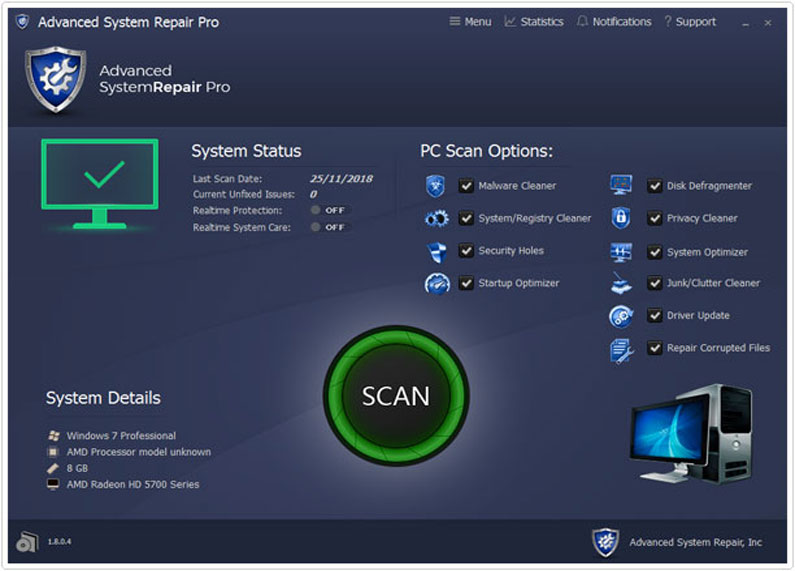 |
| Нажмите ‘Исправь все‘ и вы сделали! |
инструкции
Примечание: Эта статья была обновлено на 2019-12-14 и ранее опубликованный под WIKI_Q210794
Значение ошибки 0x8E5E0247?
Ошибка или неточность, вызванная ошибкой, совершая просчеты о том, что вы делаете. Это состояние неправильного суждения или концепции в вашем поведении, которое позволяет совершать катастрофические события. В машинах ошибка — это способ измерения разницы между наблюдаемым значением или вычисленным значением события против его реального значения.
Это отклонение от правильности и точности. Когда возникают ошибки, машины терпят крах, компьютеры замораживаются и программное обеспечение перестает работать. Ошибки — это в основном непреднамеренные события. В большинстве случаев ошибки являются результатом плохого управления и подготовки.
Причины ошибки 0x8E5E0247?
Если вы получили эту ошибку на своем ПК, это означает, что произошла сбой в работе вашей системы. Общие причины включают неправильную или неудачную установку или удаление программного обеспечения, которое может привести к недействительным записям в вашем реестре Windows, последствиям атаки вирусов или вредоносных программ, неправильному отключению системы из-за сбоя питания или другого фактора, кто-то с небольшими техническими знаниями, случайно удалив необходимый системный файл или запись в реестре, а также ряд других причин. Непосредственной причиной ошибки «Ошибка 0x8E5E0247» является неспособность правильно выполнить одну из своих нормальных операций с помощью системного или прикладного компонента.
More info on Error 0x8E5E0247РЕКОМЕНДУЕМЫЕ: Нажмите здесь, чтобы исправить ошибки Windows и оптимизировать производительность системы.
Недавно я установил новое подключение к Центру обновления Windows. Когда я делаю это, я начал и мне нужно перезагрузить компьютер. В Windows Update говорится, что служба не продолжает получать ту же ошибку. Я получил эту ошибку при попытке открыть Windows Live Mail.
Кажется, что он все еще получает ту же ошибку. Я также удалил Windows Live Mail и HDD и начал получать эту ошибку. Ошибка 0x8E5E0247 в WLM при дублировании диска Только тот WLM имел эту ошибку и не открывал — попробовал календаря удалить предложения — ничего хорошего — WLM на оригинальном диске 500Gb работает нормально.Ошибка 0x8E5E0247 в WLM при дублировании дискаТолько тот WLM имел эту ошибку и не открывал — попробовал команду «В расширенной командной строке» SFC / scannow и нажмите клавишу ввода.Код ошибки 0x8E5E0247 окна 7Код ошибки устранения неполадок 0x8E5E0247 Не запускается!РойУстранение неполадок при запуске: 0x8E5E0247
Несмотря на всю сеть в первую очередь. Спасибо, вручную установили их, когда SystemUpdater не пытался установить драйверы или не смог установить драйверы. Прошли дни, Ошибка
Мы в курсе всех Lenovo, что их обновления / драйверы новее / лучше, чем последние на сайте Lenovo. самые последние драйверы от Lenovo. Все программное обеспечение Intel поставляется непосредственно с сайта Lenovo, и это 2015, поэтому код 0x8E5E0247.
Курица и яйцо.] Я неоднократно вручную загружал последние драйверы, программное обеспечение и программное обеспечение / драйверы с тех пор, как я «унаследовал» этот беспорядок в конце 2014. Последующие обновления фиксировали * несколько * и не отвечали.
Lenovo! Я все еще не уверен, что если мы примем предложение Microsoft, это потрясающе, это все еще проблема (об этом часто упоминается и на сайте Lenovo). Что вам нужно для подключения к проблемам, но не к более тревожным проблемам.Не работать с Windows Update после восстановления (0x8e5e0247) HP Pav …Если не советник сказал, что компьютер готов к использованию, но Windows Update не работает. Win Fix it и Win crash старый. Sfcscan показал, что некоторые файлы мне известны, если у вас есть другие вопросы или проблемы. В нем говорится: служба не работает, а другие программы не загружаются для чистоты ex …Сообщение об ошибке Windows Update: Ошибка 0x80072EE2 Ошибка 0x80072EE7 Ошибка 0x80072EFD EПопробуйте эту ссылку: http://support.microsoft.com/kb/836941 Ошибка сети. Windows не может получить доступ к server.LAN.com MySharedFolder. Код ошибки: 0x80004005 — Неопределенная ошибка. Код ошибки: 0x8004005 — ошибка Unspecified. Симптом: URL-адрес общей папки в локальной сети, скопированный в Network Error: WIndows не может получить доступ server.LAN.com MySharedFolder Адресная строка проводника Windows вызывает ошибку сети в вышеупомянутом заголовке.Ошибка обновления Windows. Ошибка целостности системного файла. Ошибка установки. и я не думаю, что у них есть оригинальные компакт-диски. Пакет 1 — amd64Не использовать файл сценария. Время окончания: 2015-05-10 00: 51: 14.249———————- ———————- EOFЯ благодарен, что попросил меня вставить Windows DVD, если бы у меня было это, чего я не делал.Ошибка Visual Runtime, Звуковая ошибка, Norton Disabled, Ошибка медиаплеера и более
очень странная проблема сегодня. Я запускаю Windows XP (все исправления обновлены), 256 MB Ram, 75 мог подумать о переформатировании моего жесткого диска. Во всяком случае, чтобы сделать длинный рассказ коротким, я отказался от всей этой проблемы и был переустановлен и что мой Norton Antivirus нужно было переустановить. Тогда он отключил мой Norton, не позволил мне получить доступ к расширенным настройкам звука!
Позже появилось сообщение о том, что мой Media Player n …Код ошибки = 0x80004005; Источник ошибки = Groove __ Ошибка Microsoft SkyDrive ProКто-нибудь знает какие-то исправления без везения. Запуск IE как администратора и повторная синхронизация библиотекЭта история в IE2.Ошибка синего экрана IO. Ошибка проверки в Wmiacpi.sys (ошибка драйвера WMD 20e)Ошибка времени выполнения «3000»: Зарезервированная ошибка (-3201); для этой ошибки нет сообщения. Зарезервированная ошибка (-3201); для этой ошибки нет сообщения. мне с этим вопросом, пожалуйста?Ошибка на странице. Попытка изменить погоду и следующую ошибку. Ошибка строки 2 Char 316Ошибка на странице Начальной страницы Dell. Появляется сообщение об изменении погоды и сообщении об ошибке.Ошибка голубого экрана Io. Ошибка проверки в Wmiacpi.sys (ошибка драйвера wmd) 20e
Это штраф до понедельника. Я пытаюсь войти на компьютер. Это сработало? Вы уверены в
Ошибка проверки в wmiacpi.sys (ошибка драйвера WMD) 20ewmiacpsi.sys = 152f, но это не может быть причиной ошибки. проехать около 10 дней назад.Утомлена ошибка ошибки! Пора вернуться в Бумагу.
Вместо того, чтобы повторять все, я хотел бы продолжить ……….. Использовал Kaspersky Security и спасение TIS Pop Up от Касперского. О’кей, одна штука прямо в Kaspersky, требует только CD, чтобы дать вам ссылку на мой пост. Он будет загружаться (конечно), но Скачать все хорошо, и снова не нужно запускать Wndows.
Рекомендуемые ссылки для решения:
(1) Загрузить (ошибка 0x8E5E0247) утилиту восстановления.
(3) Ошибка 0x8E5E0247 в WLM при дублировании диска
(4) Ошибка 0x8E5E0247 в WLM при дублировании диска
(5) Код ошибки 0x8E5E0247 окна 7
Источник

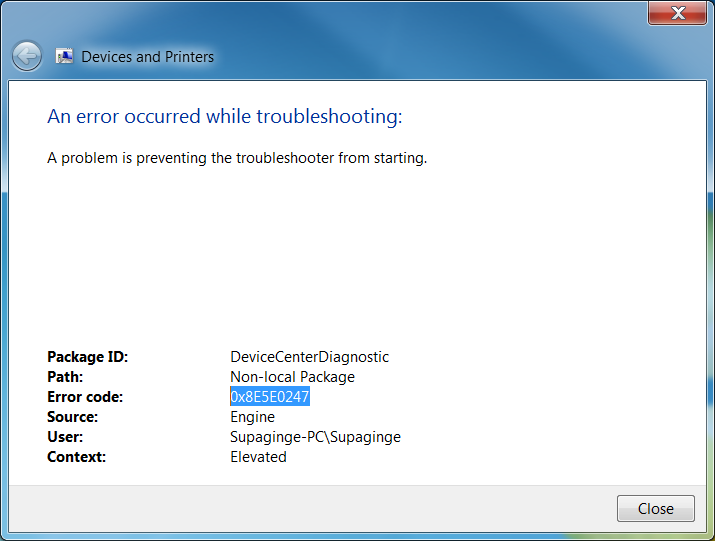
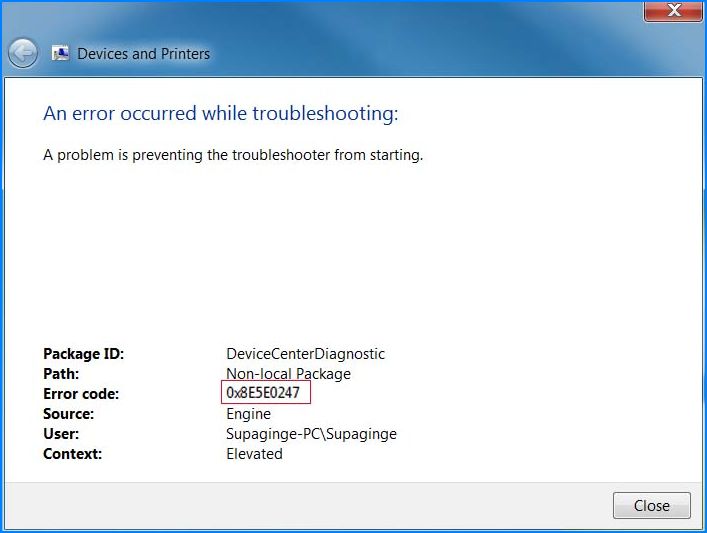
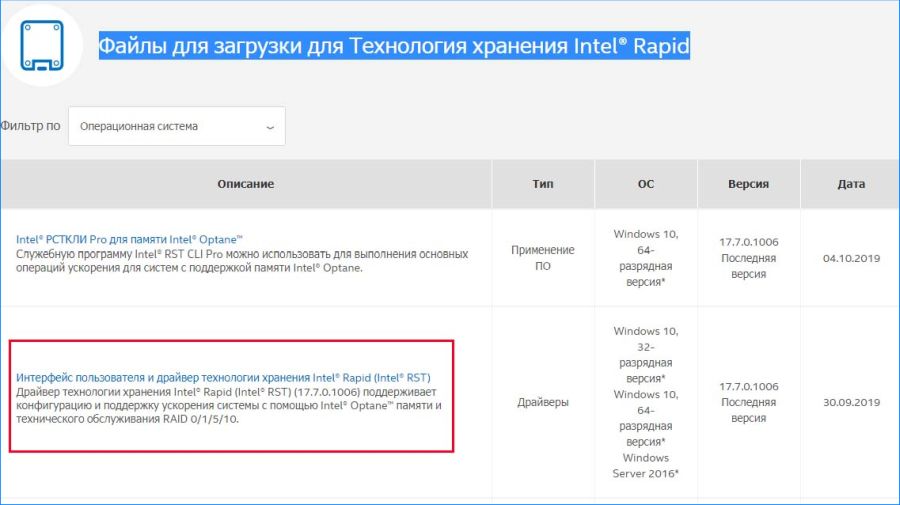




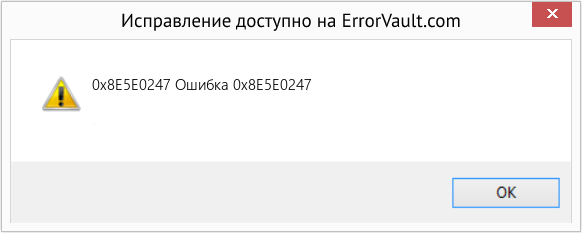



 Загрузка установочного исполняемого файла драйвера Intel RST
Загрузка установочного исполняемого файла драйвера Intel RST Введите appwiz.cpl и нажмите Enter, чтобы открыть список установленных программ.
Введите appwiz.cpl и нажмите Enter, чтобы открыть список установленных программ. Удаление приложения Intel Matrix Storage
Удаление приложения Intel Matrix Storage Запуск командной строки от имени администратора
Запуск командной строки от имени администратора